Как яндекс дзен включить включить и настроить в своём браузере
Дзен — сервис персональных рекомендаций от поисковика Яндекс. Подборка создается на основе посещенных страниц и личных предпочтений. Таким образом, в вашей ленте будут появляться материалы сайтов, которые интересны именно вам. Для этого достаточно только сам Яндекс Дзен включить в вашем браузере.А также сможете сами подсказывать сервису, что вам интересно и наоборот, чего не хотите видеть в своей ленте. Приступим.Как Яндекс Дзен включить
Скачать яндекс браузер для виндовс 7, 8 и 10 можно на официальной странице и устанавливаем. При первом запуске браузер предложит запустить ленту.
Жмите на желтую кнопку. На следующем экране нужно отметить минимум пять желаемых сайтов для ленты. Кликайте мышкой по иконкам.
Меньшее количество плиток выбрать нельзя. Как по мне, так странное ограничение. После выбора нужных вариантов, станет активной кнопка под плитками.
Теперь на экране появляется непосредственно сама лента Яндекс Дзен.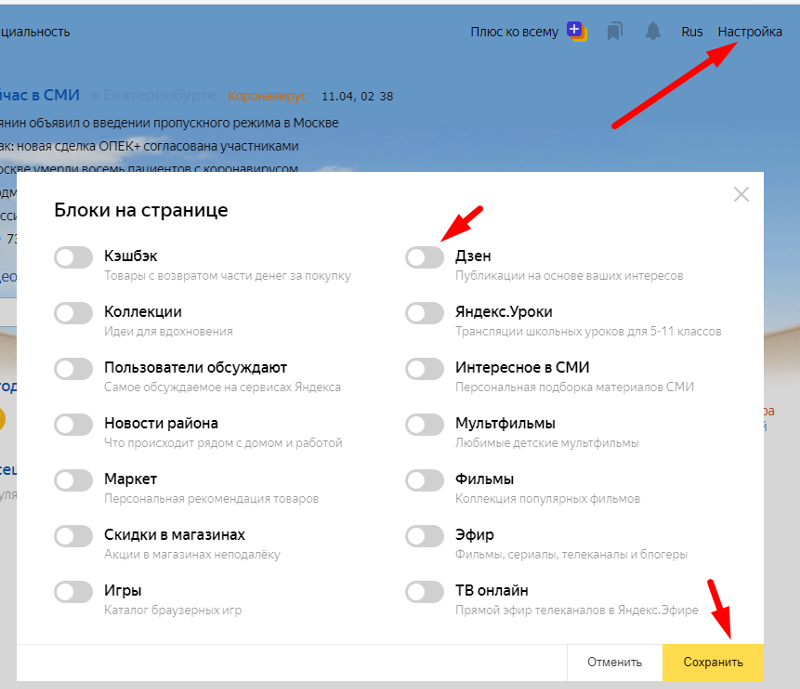
Будьте готовы, что появится реклама от проектов директ и маркет.
В настройках можно выбрать источник информации о ваших предпочтениях — другие установленные браузеры.
Как Яндекс Дзен настроить и использовать
Это скорее не настройка, а помощь разработчикам. Вы можете показать Дзену, какие материалы из ленты нравятся, а что не желаете видеть. Для этого под каждой новостью есть две кнопки: лайк и дизлайк.
Если нравится материал, жмите палец вверх. В итоге такие новости будут появляться в вашей ленте чаще.Соответственно кнопка дизлайк имеет противоположный эффект. Отмеченные таким образом новости будут меньше показываться.Как Яндекс Дзен отключить в браузере
Если вам надоела лента, то её можно следующим способом.
В настройках в блоке внешнего вида снимите галочку в отмеченном на скриншоте пункте. Или второй вариант — переустановка браузера. При первом запуске откажитесь от активации сервиса Дзен.
Как Яндекс Дзен установить в другие браузеры
Ленту можно добавить также в chrome и firefox. Просто установите в этих браузерах дополнение «Визуальные закладки».
Просто установите в этих браузерах дополнение «Визуальные закладки».
Дзен в хроме
Дзен в лисе
На сегодня все. Сам не использую браузер от Яндекса. Гуляю по сети в chrome и не стал устанавливать расширение. Однако решил яндекс дзен включить в firefox. В принципе довольно интересная задумка. Поюзаем, посмотрим, что из всего этого получится. Дзен также позволяет создать свой канал. Об этом будет следующая статья. Чтобы не пропустить ее подпишитесь на обновления моего блога.
Включение, выключение и настройка Дзен в Яндекс.Браузере
Яндекс Дзен представляет собой умную ленту. Пользователю показываются публикации согласно его предпочтениям, исходя из его активности. В этой статье мы расскажем, как настроить сервис, чтобы читать только самые интересные новости. Или, как отключить Дзен в Яндекс Браузере, если он вам не нужен.
Что такое Zen в Яндекс.Браузере
Дзен — это не просто новостная лента.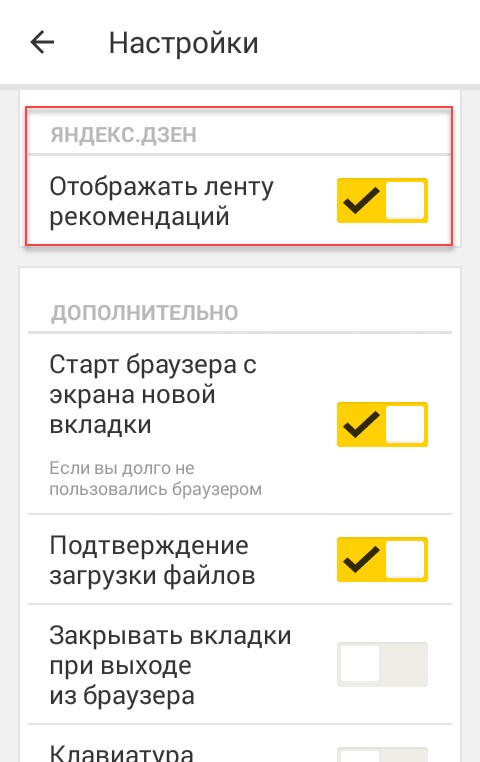 Этот сервис построен на технологии машинного обучения. Проще говоря искусственного интеллекта. После авторизации лента подстраивается под вас и показывает только интересный контент для конкретного юзера. Как он определяет, что контент будет интересным? Для этого в системе заложены сотни параметров, которые исходя из активности пользователя формируют ленту.
Этот сервис построен на технологии машинного обучения. Проще говоря искусственного интеллекта. После авторизации лента подстраивается под вас и показывает только интересный контент для конкретного юзера. Как он определяет, что контент будет интересным? Для этого в системе заложены сотни параметров, которые исходя из активности пользователя формируют ленту.
Например, вам понравилась статья одного автора — вы подписываетесь на его канал, отмечаете публикацию лайком, комментируете статью. Это совсем не значит, что весь контент этого автора будет мелькать у вас в ленте, только тот, который соответствуют вашим предпочтениям и публикации похожей тематики других каналов: частных авторов и медиа. Чем больше вы будете проявлять активность, комментировать, подписываться, отписываться, ставить лайки и дизлайки, тем быстрее умная лента научится показывать только интересующий вас контент. Лента всегда уникальная.
Изначально этот сервис создавался под мобильные устройства, поэтому был выбран именно такой формат, не предполагающий сложных настроек и навигации.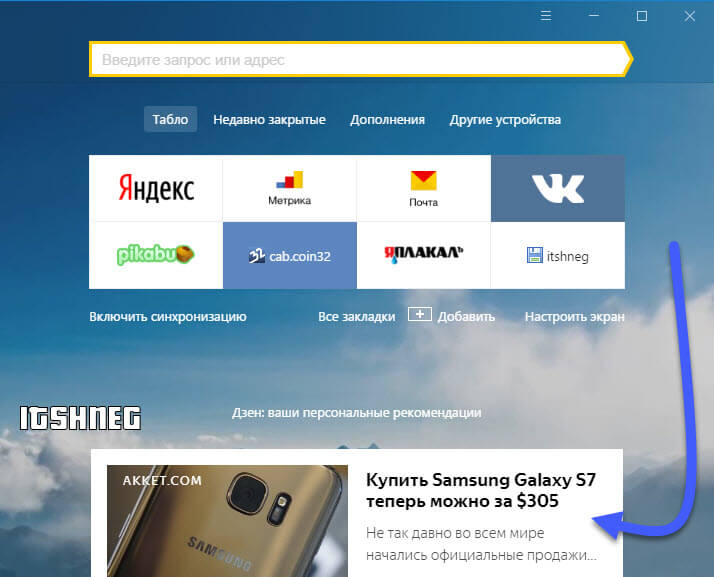 Разработчики Яндекса сделали ленту простой и понятной. Никаких рубрик и прочих дебрей. Вы просто листаете ленту и открываете понравившиеся публикации.
Разработчики Яндекса сделали ленту простой и понятной. Никаких рубрик и прочих дебрей. Вы просто листаете ленту и открываете понравившиеся публикации.
У Дзена есть главная страница. Но также он был интегрирован в десктопную версию браузера Яндекс, в мобильную, в лаунчер Яндекс для Андроид. А также разработчики выпустили специальное приложение Zen.
Почему Дзен так популярен
Zen быстро завоевал популярность не только у рядовых пользователей, но и у авторов, генерирующих интересный контент. Платформа представляет возможность зарабатывать любому пользователю, решившему создать свой канал и размещать на нем свои уникальные статьи и нарративы благодаря рекламе, которая встраивается в публикации. Но монетизация доступна каналам, набравшим 10 000 просмотров за неделю. Это не так сложно — аудитория Яндекс.Дзена составляет более 10 млн уникальных пользователей в день. Здесь каждый найдет своего читателя.
Настройка умной ленты
Пользователи часто задаются вопросом, как настроить Дзен в Яндекс Браузере. На самом деле настройки здесь минимальные. После установки обозревателя на компьютер лента по умолчанию отключена. На главной странице внизу можно увидеть только предложение включить Zen или отказаться от показа новостей.
На самом деле настройки здесь минимальные. После установки обозревателя на компьютер лента по умолчанию отключена. На главной странице внизу можно увидеть только предложение включить Zen или отказаться от показа новостей.
- Кликнув на кнопку «Включить» вам предложено будет выбрать минимум три новостных канала из десятка, чтобы система могла начать анализировать ваши интересы и настраивать ленту под вас.
- Если вы просматриваете ленту с разных устройств авторизуйтесь под одним логином и паролем на мобильных устройствах и в десктопной версии Яндекс.Браузера.
При включенной синхронизации вы будете читать одинаковые новости на всех устройствах. Кроме авторизации и выбора нескольких источников при первичной установке Яндекс.Браузера больше настроек нет. Но благодаря вашей активности спустя неделю другую новости в ленте будут сформированы именно для вас.
- Подписка на канал — означает, что публикации этого автора чаще будут появляться в ленте.
- Отписка — действие наоборот.

- Лайк/дизлайк — не означает оценку публикации, а только то, что похожие публикации будут чаще появляться в ленте. Или не будут появляться, если вы блокируете канал.
Что делать, если сервиса нет в браузере
Яндекс.Дзен в браузере встроен по умолчанию, но он может быть отключен.
- Чтобы его включить открываем «Меню», переходим в раздел «Настройки».
- Дальше в разделе настроек интерфейса отмечаем галочкой пункт «Показывать ленту рекомендаций Яндекс.Дзен»
То же касается и мобильной версии Яндекс.Браузера. Включить Zen в настройках браузера для Андроид можно в разделе «
Дзен не работает, что делать
Если вы не можете найти в настройках соответствующего раздела, скорее всего у вас установлена устаревшая версия браузера. Такое случается, если запретить автоматическое обновление браузера. Но обозреватель можно обновить вручную.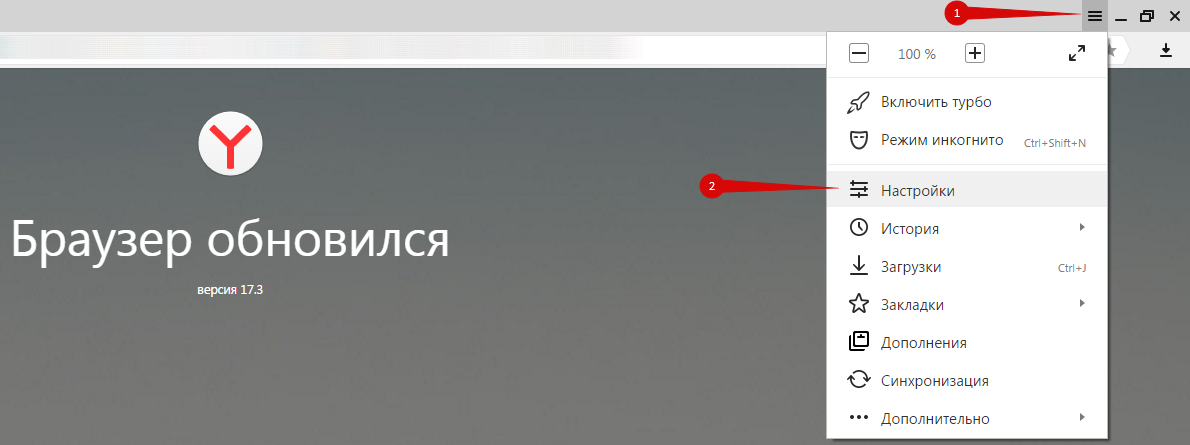
- Откройте «Меню», в выпадающем списке выберите «Дополнительно». В появившемся списке дополнительного меню выберите «О браузере».
- При переходе на страницу проверки обновления браузер сам запустит сканирование, если актуальная версия будет обнаружена нажмите кнопку «
После того как вы обновили Яндекс Браузер на компьютере, Дзен должен появится на стартовой странице, останется только его включить. Если нет, проверьте настройки и отметьте галочкой соответствующий пункт в разделе настроек интерфейса.
Как удалить Дзен с яндекс браузера
Удалить Дзен из Яндекс Браузера на компьютере невозможно, так как он встроен в обозреватель, но его можно отключить, чтобы он не раздражал.
- Откройте «Меню» и перейдите в «Настройки».
- Снимите галочку с пункта «
 Дзен».
Дзен».
На мобильных устройствах Zen включен по умолчанию.
- Для отключения ленты в мобильном браузере проведите пальцем по экрану немного вниз, чтобы умная строка сместилась в самый низ.
- Справа появится кнопка меню в виде трёх точек — нажимаем на нее и можем пункт «Настройки».
- Дальше прокручивание до пункта «Персональные ленты» и переключаем тумблер показа ленты рекомендаций в положение «Выкл.».
что это такое, как включить ленту новостей
Дзен – это персональная лента новостей от Яндекса. Она находится по адресу zen.yandex.ru. В Яндекс Браузере эта система должна работать по умолчанию – дополнительно подключать ее не нужно.
Лента показывается сразу при открытии новой вкладки внизу. В зависимости от того, какие сайты посещает пользователь, какое видео смотрит, какие читает статьи, система формирует индивидуальный список материалов.
Учитываются как постоянные, так и временные интересы. Например, если вы стали больше интересоваться рыбалкой, в ленте будет появляться больше информации по этой теме.
Например, если вы стали больше интересоваться рыбалкой, в ленте будет появляться больше информации по этой теме.
Дзен находит наиболее интересные новости, в том числе и на сайтах, на которые пользователь никогда не заходил. А дублированная информация вычищается.
Нужно просто опускаться вниз по странице и будут показываться все новые и новые материалы. Точнее их краткие анонсы. Если хочется почитать подробнее, щелкнули по краткой версии – и в новой вкладке открылась полная.
Обратите внимание, что над каждым анонсом указан источник новости, то есть сайт, на котором она находится. Яндекс отбирает для своей ленты только проверенные сайты.
На заметку: если браузер совсем недавно установлен, то лента в нем отображаться не будет, даже если все настройки правильные. Ведь чтобы показывать рекомендации, программа должна кое-чего знать о ваших предпочтениях, а база для этого еще не успела собраться.
Как включить Дзен в Яндекс Браузере
Если браузером вы пользуетесь уже давно (больше недели), а лента рекомендаций в новой вкладке не видна, возможно, она просто выключена.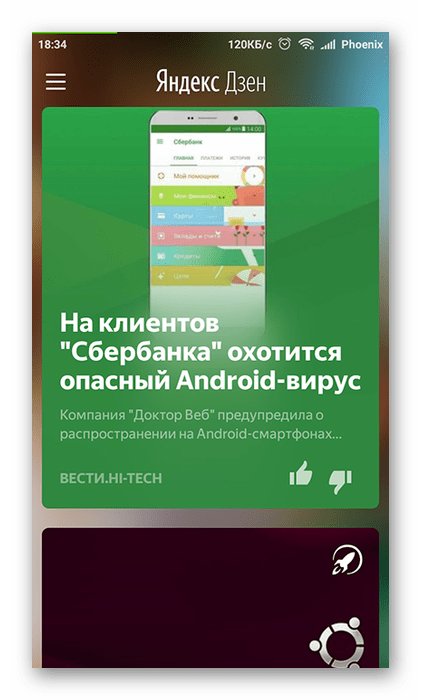 Чтобы ее включить, нажимаем кнопку меню (в правом верхнем углу) и выбираем пункт «Настройки».
Чтобы ее включить, нажимаем кнопку меню (в правом верхнем углу) и выбираем пункт «Настройки».
Находим «Настройки внешнего вида» и ставим галочку напротив пункта «Показывать в новой вкладке Дзен – ленту персональных рекомендаций».
Если такого пункта нет, может быть выключен новый интерфейс браузера и тогда сначала его нужно включить.
После этого перезапустите программу — закройте ее и снова откройте.
Обновить браузер
В том случае, если вы не находите у себя таких настроек, скорее всего, ваш браузер устарел и его нужно обновить.
1. Жмем кнопку меню , затем опускаемся вниз, выбираем пункт «Дополнительно» и «О браузере».
Он может называться и по-другому, например, «О Яндексе», «Яндекс.Браузер», но по счету он все равно будет примерно на предпоследнем месте.
2. Нажимаем кнопку «Обновить».
3. После обновления жмем «Перезапустить».
Программа закроется и откроется снова.
Если не получается
Бывает, браузер не содержит ленты Дзен, но и обновить его невозможно. Значит, скорее всего, поврежден какой-то из его важных модулей или он устанавливался не из официального источника. Чтобы решить эту проблему, переустанавливаем браузер вручную.
1. Зайдите на официальный сайт и нажмите кнопку «Скачать».
Возможно, программа выдаст вот такое сообщение:
Не обращайте на него внимания.
2. Когда в правом верхнем углу появится значок Y, закройте Яндекс браузер.
3. Зайдите в «Пуск» и выберите «Панель управления».
4. Откройте пункт «Программы и компоненты».
Если окно «Панели управления» имеет следующий вид, тогда выберите пункт «Удаление программы» в категории «Программы».
5. В списке найдите наш Yandex, нажмите по нему правой кнопкой мыши и выберите пункт «Удалить».
И ждите сообщения о том, что браузер удалился. Желательно после этого перезагрузить компьютер.
Желательно после этого перезагрузить компьютер.
6. Теперь нужно заново установить программу. Для этого откройте папку «Загрузки» и запустите файл Yandex.
В «Загрузки» можно зайти с любой папки компьютера, через список с левой стороны окна.
7. Ожидайте окончания установки. Когда процесс завершится, у вас по умолчанию должна работать лента Дзен.
Как настроить Дзен
Все очень просто: под каждой новостью есть две картинки – лайк и дизлайк. Или, как их назвали в Яндексе, «больше такого» и «меньше такого».
Если новость очень понравилось, и вы хотите, чтобы в ленте было больше таких материалов, ставьте лайк.
А вот если наоборот, — дизлайк. Тогда Яндекс сообщит, что конкретно этот материал будет скрыт из ленты. Также можно отключить все новости с этого сайта, нажав на «Заблокировать источник».
Благодаря этим кнопкам система очень скоро научится отбирать только те материалы, которые вам действительно интересны.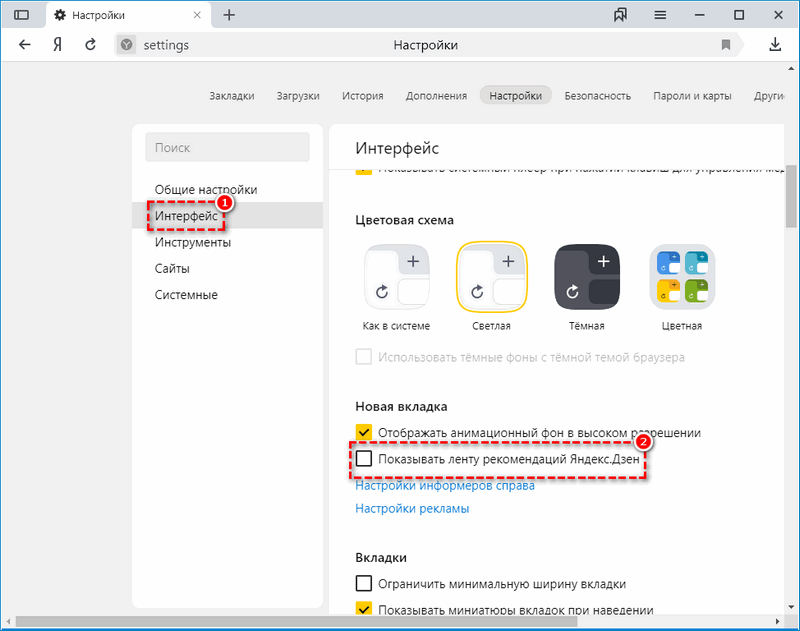
Автор: Илья Кривошеев
Обновлено: 21.03.2020
Как включить или удалить Яндекс.Дзен
Популярность Яндекса растёт с каждым годом, сервис создаёт всё больше услуг и возможностей для пользователей. Одна из последних новинок — лента новостей Яндекс.Дзен. Согласно анонсам разработчиков, услуга призвана упростить поиск в Интернете и позволить видеть только интересные и полезные публикации. На деле же всё обстоит немного по-другому: расширение переполнено рекламой, большими блоками не слишком полезной информации и ощутимо потребляет системные ресурсы. Мы расскажем, как настроить или удалить программу быстро не только с операционной системы Windows, но и со смартфонов и планшетов.
Настройка Яндекс.Дзен в разных браузерах.
Что представляет собой Яндекс.Дзен
Yandex.Zen – это индивидуальная лента с рекомендациями, встроенная в Яндекс браузер. Система персонализирует ленту с учётом сайтов, которые посещает пользователь. Индивидуальный подбор материала осуществляется на основе анализа читаемого и просматриваемого юзером контента. К примеру, если вы часто ищете информацию о спорте, лента будет автоматически отображать новости и статьи по этой теме без дублирования уже увиденной вами информации.
К примеру, если вы часто ищете информацию о спорте, лента будет автоматически отображать новости и статьи по этой теме без дублирования уже увиденной вами информации.
СОВЕТ. Анализ запросов и истории поиска не идентифицирует пользователя. За безопасность сервиса волноваться не стоит.
Сама лента расположена вертикально. В нижней части экрана отображается заголовок рекомендованной статьи. Чтобы прочитать её, достаточно сдвинуть его вверх. Система Android даёт возможность поместить ленту на панель уведомлений. Преимуществом Дзена является то, что сервис постепенно всё больше адаптируется под пользователя. Изначально лишние рекомендации и новости могут показаться назойливыми, но чем больше система будет узнавать вас, тем полезнее она будет становиться. Настройки позволяют корректировать отображаемую информацию и блокировать ненужную. Программа постоянно совершенствуется и дорабатывается. Однако многим пользователям она кажется слишком навязчивой. Рассмотрим, как можно включить, настроить и отключить и её.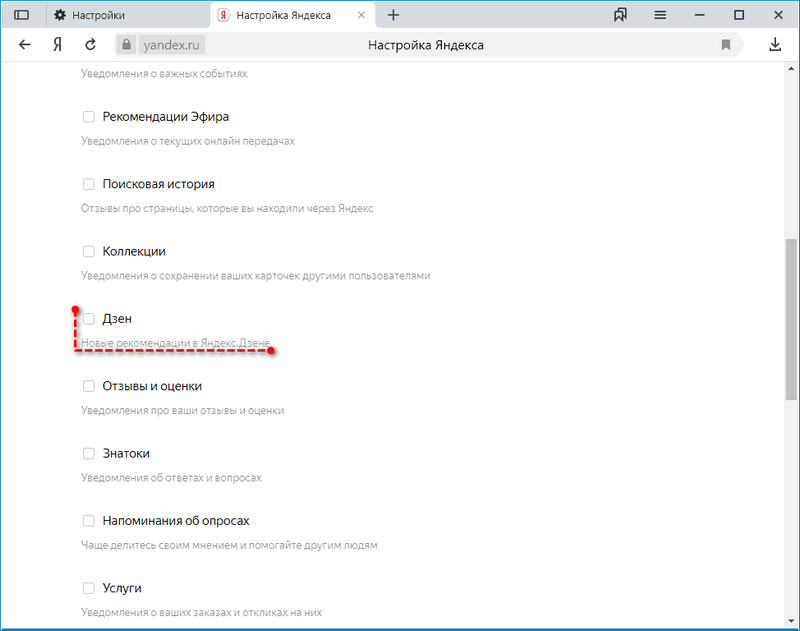
Способы включения
Если вы решили, что утилита полезна и вы хотите ею пользоваться, включить Яндекс.Дзен не будет проблемой. Для этого достаточно установить Яндекс обозреватель на компьютер или смартфон, и Дзен появится автоматически. Если этого не произошло, то, возможно, лента просто отключена.
Как включить Дзен на ПК
- Нажимаем на иконку «Меню».
- Открываем вкладку настроек.
- Запускаем «Настройки внешнего вида».
- Отмечаем «Показывать ленту персональных рекомендаций».
СОВЕТ. Если такой пункт отсутствует, то дело может быть в обновлённом интерфейсе браузера. В этом случае включите новый интерфейс и перезайдите в браузер.
В некоторых случаях изначально нужно загрузить апдейты браузера. Для этого:
- Открываем «Меню».
- Ищем пункт «О браузере» (ещё может называться «Дополнительно», «О Яндексе» и тому подобное).

- Обновляем при помощи соответствующей кнопки.
После перезапуска программы всё должно получиться.
Методы отключения
Если же вы решили, что не хотите персонализировать ленту и готовы убрать её с экрана ПК, необходимо провести ряд мероприятий по очистке браузера.
Как убрать Яндекс.Дзен со стартовой страницы
- Открываем настройки браузера.
- Ищем вкладку «Персональные рекомендации».
- Снимаем галочку.
Как удалить расширение с компьютера
- Удаляем все утилиты Яндекса.
- Чистим реестр с помощью любой удобной программы.
- Выходим из аккаунта
Всё достаточно просто, но в каждом используемом браузере есть свои нюансы. Рассмотрим подробнее, куда нажимать и что делать.
Удаляем из Яндекс.браузера
Чтобы удалить Дзен из браузера Яндекса, делаем следующее:
- Открываем сам обозреватель.
- Находим меню «Настройки».
- Отключаем функцию «Показывать Дзен в новой вкладке».

Таким образом, лента отключится и на главной странице.
Отключаем в Хроме
Отключить Яндекс.Дзен в Google Chrome можно примерно тем же способом, как и в предыдущем пункте. Разница заключается в некоторых особенностях. Во-первых, зачастую персональная лента устанавливается в Хром без согласия владельца. Во-вторых, простого отключения будет недостаточно. Дополнительно делаем следующее:
- Как и в случае с предыдущим браузером, отключаем все связанные с Zen настройки в пункте «Меню».
- Меняем домашнюю страницу в той же панели.
- Заходим в пункт «Расширения» и удаляем там все установленные утилиты, связанные с Яндексом.
ВАЖНО. Если вы удалите «Визуальные кладки», то восстановить их будет невозможно. Советуем перепроверить вручную и удалить только то, что необходимо.
- Далее меняем стартовые страницы при добавлении новых вкладок.
 Сделать это можно во вкладке «Открывать при запуске» и добавляем заданные адреса в соответствующем пункте.
Сделать это можно во вкладке «Открывать при запуске» и добавляем заданные адреса в соответствующем пункте. - Ещё нужно удалить сервис Яндекса из заданных поисковиков. Для этого удаляем из настроек поиска всё, кроме гугла. Нажимаем «Готово».
- Закрываем браузер и удаляем Yandex с панели задач при помощи базовой утилиты «Удаление программ».
Теперь можно перезапустить Google Chrome и проверить, осталась ли проблема.
Чистим Оперу и Мозилу
Алгоритм отключения Дзена в Опере и Мозиле идентичен, так как лента появляется в этих браузерах только вместе с установкой визуальных закладок. Чаще всего это происходит автоматически при скачивании какого-либо софта, который при установке добавляет закладки самостоятельно.
СОВЕТ. Во избежание таких ситуаций, убирайте все ненужные галочки с пунктов установки.
Принимаем следующие меры:
- Открываем меню «Настройки».
- Как и в предыдущих этапах, убираем отметку с пункта персональных рекомендаций.

- Отключаем или вовсе удаляем все ненужные расширения. В обозревателе Mozilla сделать это можно во вкладке «Дополнительно», в Opera – «Управление расширениями».
Можно также воспользоваться универсальным способом – блокировщиком рекламы Adguard.
Убираем Дзен на Android
Удалить расширение с телефона гораздо проще, чем с ПК. Для этого достаточно отключить все пункты Дзена в настройках браузера Android или iOS.
Как мы видим, решить проблему достаточно просто. Если же ни один из способов не помог, то можно просто переустановить веб-обозреватель. Не забывайте после принятых мер чистить реестр для нормального функционирования ПК и предотвращения новых проблем. Надеемся, вам помогла данная информация. Если же нет – задавайте вопросы в комментариях!
включение, отключение и инструкция по настройке
Автор Олег Евгеньевич Просмотров 6.5k. Обновлено
Яндекс.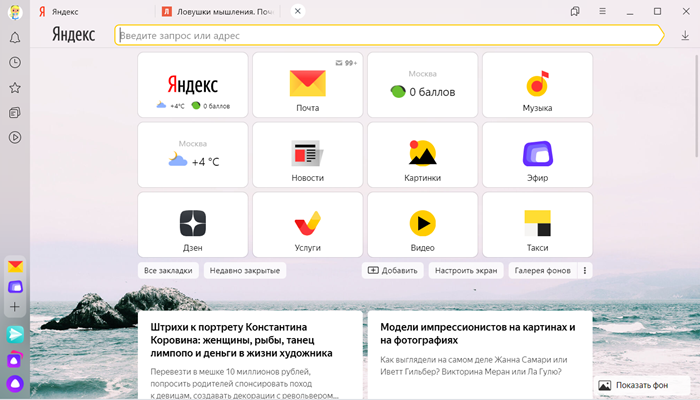 Дзен – новая лента рекомендаций, работающая в браузере Yandex на персональных компьютерах и смартфонах. Сервис учитывает, какие сайты чаще всего посещает пользователь, какие статьи ему наиболее интересны, по каким критериям он отбирает новости. На основе запросов система составляет список персональных рекомендаций для каждого конкретного человека. Из этих публикаций формируется бесконечная лента новостей Яндекс.Дзен.
Дзен – новая лента рекомендаций, работающая в браузере Yandex на персональных компьютерах и смартфонах. Сервис учитывает, какие сайты чаще всего посещает пользователь, какие статьи ему наиболее интересны, по каким критериям он отбирает новости. На основе запросов система составляет список персональных рекомендаций для каждого конкретного человека. Из этих публикаций формируется бесконечная лента новостей Яндекс.Дзен.
Сервис учитывает как стойкие интересы пользователя, так и временные, сезонные запросы. К примеру, если владелец ПК или смартфона решил похудеть к лету и начал искать информацию о правильном питании и спортивных упражнениях, лента будет выдавать ему больше сообщений на эти темы.
Причем публикации будут выбираться даже на тех сайтах, которые пользователь никогда сам не посещал. Дублирования сведений не будет – Яндекс распознает любой плагиат и вычистит его из ленты.
Кроме того, сервис предоставляет собственную платформу для прямых публикаций издателей, брендов и авторов.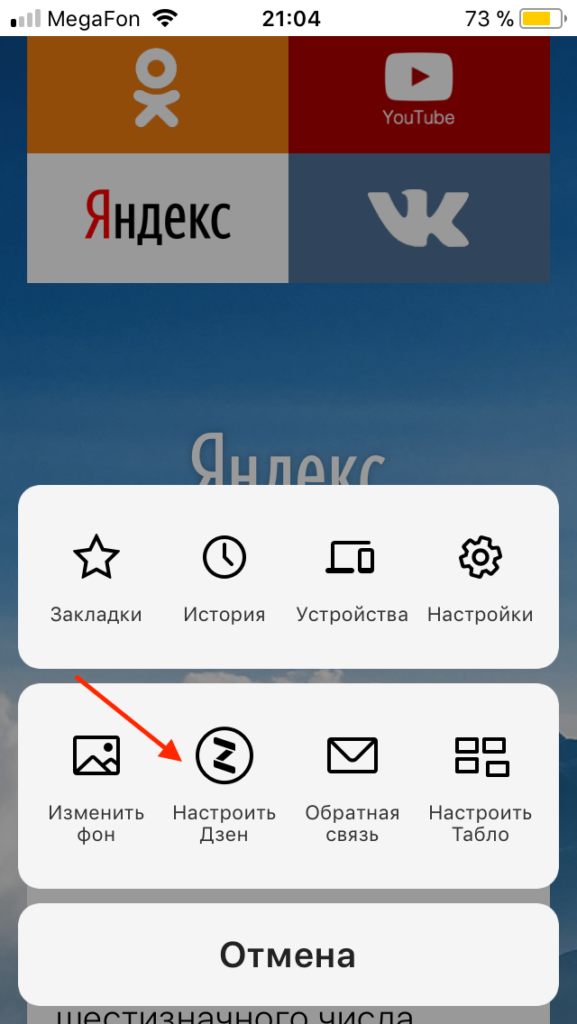 Все они могут вести персональные каналы на zen.yandex.ru. Публикации таких «блогов» также попадают в персональные подборки пользователей.
Все они могут вести персональные каналы на zen.yandex.ru. Публикации таких «блогов» также попадают в персональные подборки пользователей.
Дзен выберет самые интересные новости
В ленте Яндекс.Дзена демонстрируются новости только по темам, которыми пользователь интересовался сам. А вот источники сведений могут быть разнообразными. Сервис учитывает даже те сайты, которые клиент самостоятельно ни разу не открывал.
Дзен отбирает новостные порталы по своим внутренним алгоритмам. Сервис проверяет источник на эксклюзивность, оперативность, достоверность сведений, отсутствие плагиата и многие другие характеристики.
Следовательно, чем качественнее преподносятся новости на интересующую пользователя тему, тем выше их шанс попасть в персональную ленту пользователя.
Пользователь может самостоятельно настроить показ новостей в Яндекс.Дзене. Для этого есть два пути:
- оценка конкретных публикаций в ленте;
- подписка на интересные каналы и источники
Оценка публикаций
Первый путь очень прост. Под каждым материалом в ленте есть две кнопки – «лайк» и «дизлайк». Яндекс называет их «Больше такого» и «Меньше такого». Если какой-то материал вызвал у пользователя особый интерес, он может поставить под ним «лайк». После этого сообщения, похожие на понравившуюся публикацию, будут попадать в его ленту чаще.
Под каждым материалом в ленте есть две кнопки – «лайк» и «дизлайк». Яндекс называет их «Больше такого» и «Меньше такого». Если какой-то материал вызвал у пользователя особый интерес, он может поставить под ним «лайк». После этого сообщения, похожие на понравившуюся публикацию, будут попадать в его ленту чаще.
Если материал показался пользователю неинтересным, он может оценить его «дизлайком». Публикация будет скрыта из ленты, и в дальнейшем клиент будет видеть меньше похожих сообщений. Кроме того, после нажатия кнопки «дизлайк» пользователю будет предложено заблокировать источник непонравившейся новости, чтобы в дальнейшем не получать другие сообщения этого сайта или канала.
Подписка на каналы и источники
Чтобы точнее настроить ленту Яндекс.Дзен в браузере, пользователь может подписываться на интересные каналы и источники информации.
Канал – это собственная лента издателя, бренда или блогера, которую он ведет непосредственно на платформе zen.yandex.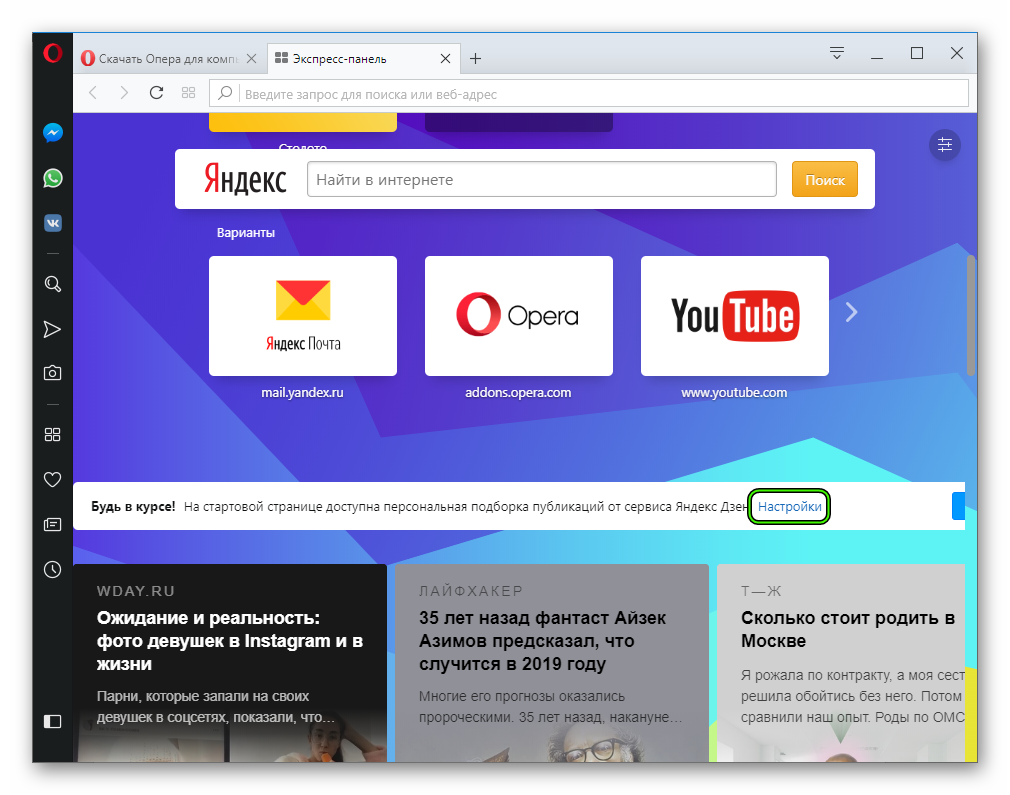 ru.
ru.
Источник – любой сторонний сайт, попадающий в рекомендации Яндекса.
Чтобы понять, каналу или источнику принадлежит публикация, достаточно открыть ее в новой вкладке и посмотреть на ссылку в адресной строке браузера. Если в ней указан сторонний сайт – это публикация от источника. Если же адрес начинается с zen.yandex.ru – значит, материал размещен на канале Дзена.
Чтобы подписаться на источник или канал, пользователь должен сначала авторизоваться в сервисе под своим аккаунтом в Яндексе. Если у вас нет своего аккаунта рекомендуем его завести. Чтобы зарегистрировать аккаунт достаточно завести электронную почту на яндексе.
Если вы хотите подписаться на источники, следует просто отметить интересующие вас сайты в подборке предложенной дзеном. И в дальнейшем вы будете видеть в ленте больше публикаций с этих сайтов.
Для того чтобы подписаться на канал нужно открыть любую публикацию понравившегося канала, нажать значок «+» вверху страницы справа или просто нажать кнопку «Подписаться на канал».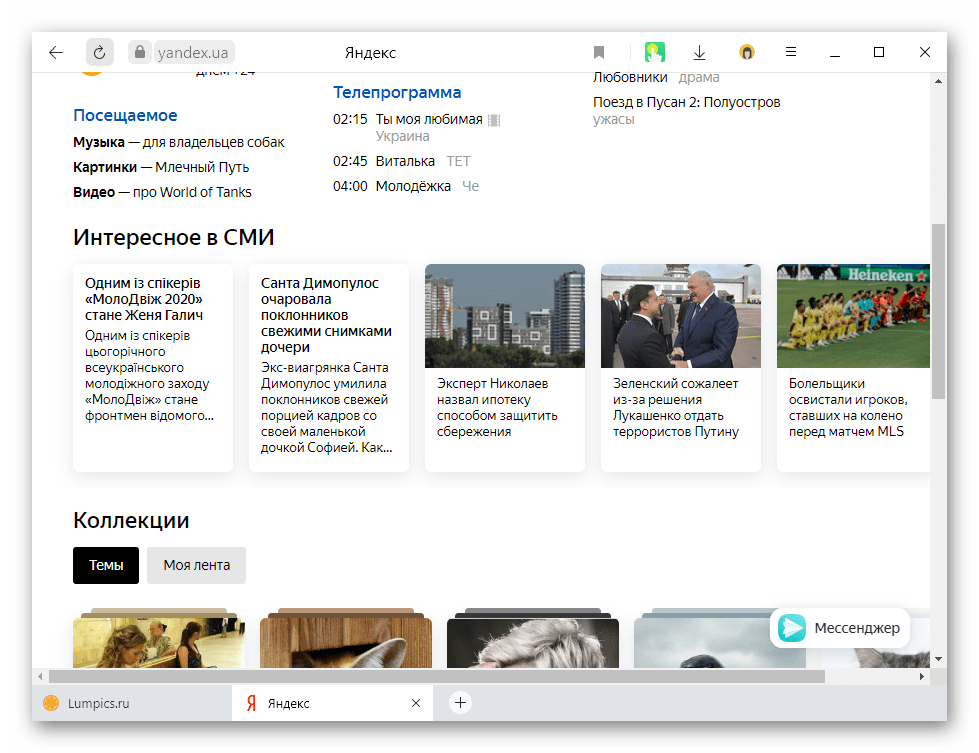 Таким образом можно настроить Яндекс.Дзен на компьютере, планшете, смартфоне (IoS, Android, Windows Phone) и любом другом устройстве.
Таким образом можно настроить Яндекс.Дзен на компьютере, планшете, смартфоне (IoS, Android, Windows Phone) и любом другом устройстве.
Как включить «умную ленту»
Чтобы включить Яндекс.Дзен, необходим браузер Yandex для ПК, планшета, смартфона или любого другого устройства. Никакие иные расширения и приложения можно не скачивать. Когда пользователь откроет стартовую вкладку, браузер автоматически предложит ему включить персональную ленту новостей, видео и статей, подобранных индивидуально для него.
Если пользователь согласится включить Дзен, ему откроется вкладка с источниками, состоящая из нескольких разделов: «Новости», «Развлечения», «Видео» и т.д. Для первой персональной настройки клиент должен выбрать не меньше трех таких предложений. В дальнейшем список можно будет дополнять и редактировать.
Теперь Яндекс.Дзен всегда находится на компьютере – он будет открываться на стартовой странице при каждом запуске yandex-браузера.
Что делать, если сервиса нет в браузере
Если Яндекс. Дзен не появляется на стартовой страничке браузера, зайдите в меню программы (три полоски вверху справа – кнопка «Настройки»).
Дзен не появляется на стартовой страничке браузера, зайдите в меню программы (три полоски вверху справа – кнопка «Настройки»).
Далее в открывшемся окне нужно найти раздел настроек внешнего вида и поставить галочку напротив строчки «Показывать в новой вкладке Дзен — ленту персональных рекомендаций».
Если такой графы нет – значит, ваш Яндекс.Браузер давно не обновлялся и устарел. Установите последнюю версию программы – и умная лента появится.
Как настроить ленту в телефоне
Чтобы настроить Яндекс.Дзен на смартфоне, необходимо выполнить те же действия, что и на компьютере: установить последнюю версию yandex-браузера и разрешить показ умной ленты на стартовой странице или в настройках.
Кроме того, планшеты и телефоны на базе «Андроид» позволяют настраивать Яндекс.Дзен с помощью приложения Yandex.Launcher. Его можно бесплатно скачать из PlayMarket.
При первом входе в программу нужно будет авторизоваться под тем же логином, под каким вы регистрировались в браузере. Если вы уже персонализировали ленту, она откроется в приложении Launcher автоматически. Если нет – программа предложит персонализировать ее, также выбрав не меньше пяти самых интересных источников.
Если вы уже персонализировали ленту, она откроется в приложении Launcher автоматически. Если нет – программа предложит персонализировать ее, также выбрав не меньше пяти самых интересных источников.
Необходимо выбрать не менее пяти источников
Что делать, если Дзен не работает
Если пользователь никогда ранее не пользовался Яндекс.Браузером, при первом визите в Дзен может показаться, что сервис не работает – не учитывает персональные интересы, а лишь выдает самые популярные материалы из разных категорий.
Это происходит потому, что в истории браузера еще нет информации о клиенте. По мере накопления поисковых запросов лента будет персонализироваться. Также это будет происходить, если пользователь будет активно изучать Яндекс.Дзен: ставить «лайки» и «дизлайки», добавлять каналы и источники в избранное.
Если лента перестала работать в дальнейшем, нужно обновить браузер или приложение.
Чтобы перейти на страницу обновления яндекс браузера вам необходимо пройти по следующей цепочке: Меню браузера — Дополнительно — О браузере.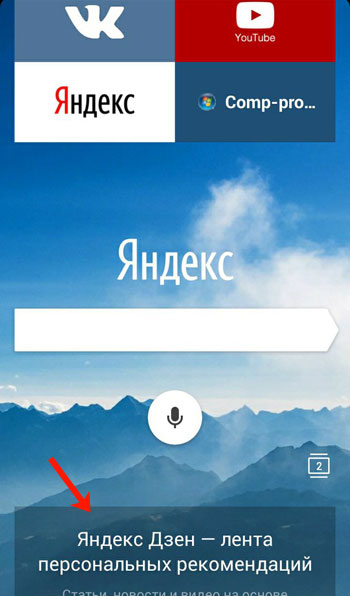
На странице обновления вы увидите номер версии браузера и кнопку «Обновить». Выполните это действие.
Обратите внимание! Если кнопка «Обновить» отсутствует и вы видите только номер версии. Обновление не требуется.
Обычно процедуры обновления бывает достаточно для решения проблемы. Если и после этого лента не отображается, необходимо проверить, стоит ли галочка напротив строчки «Дзен» в настройках. В случае, если не поможет и это – следует обратиться в службу поддержки Яндекса.
Как отключить Яндекс Дзен в браузере
Если вам не нравится Яндекс.Дзен, не интересна персонализированная лента или вы просто хотите сэкономить трафик, сервис легко можно отключить, а затем, при желании, вновь вернуть.
Чтобы отключить Яндекс.Дзен в браузере, на Айфоне или Айпаде, телефоне или планшете на базе «Андроид», воспользуйтесь простой инструкцией:
- войдите в меню настроек браузера;
- отыщите вкладку «Расширенные настройки» или «Дополнительно»;
- снимите галочку со строчки «Отображать Дзен» или передвиньте соответствующий ползунок в положение «Выключен».

Пример отключения Яндекс.Дзен в компьютерной версии браузера
Включая и выключая Дзен, вы сможете оставаться в курсе последних событий или, наоборот, абстрагироваться от объемного потока информации в Интернете. Благодаря сервису вам больше не нужно искать интересные каналы и источники самостоятельно. Лента Дзен сделает это за вас. Вам останется лишь немного помочь ей своими «лайками».
как установить и настроить под себя
Здравствуйте, друзья.
Интернет становится привычной средой не только для молодежи, но и для людей всех возрастов. Каждый день мы выходим в сеть, чтобы почитать новости, посмотреть видео, послушать музыку, пообщаться с друзьями, поработать. Постепенно появляется возможность получать именно ту информацию, которая нас интересует. На это направлены улучшения браузеров, рекламных каналов, поисковых систем.
Сегодня мы поговорим о том, что такое лента Дзен в Яндекс.Браузере, как ее установить и настроить, чтобы видеть актуальные и интересные записи.
Что такое Яндекс.Дзен
Мы постоянно посещаем различные сайты в интернете, в том числе информационные, с познавательными статьями, новостями и юмористическими заметками. Со временем появляются любимые темы и веб-ресурсы.
Яндекс.Дзен – это сервис на русском языке, который собирает публикации по интересным нам вопросам с самых посещаемых сайтов и других похожих страниц. То есть мы можем просматривать анонсы статей и заметок с разных ресурсов в персональной новостной ленте, и если увидим что-то интересное, тогда уже перейдем по ссылке и прочитаем текст целиком.
Приятные особенности этого сервиса:
- можно быстро находить и читать онлайн бесплатно полезные и интересные материалы;
- не нужна никакая регистрация, желательно иметь аккаунт в Яндексе, но не обязательно;
- индивидуальный выбор информации на основе ваших интересов;
- простая настройка;
- автоматическая фильтрация дублей и подозрительных сайтов.
Мне Дзен немного напоминает ленту новостей в социальных сетях, где мы видим посты от своих друзей и со страниц, на которые подписаны, и никакой лишней информации.
А для тех, кто ищет новые источники дохода, есть и дополнительный бонус – на Яндекс.Дзен можно зарабатывать.
Как включить сервис на своем компьютере
Данные о посещаемых страницах Дзен берет из Яндекс.Браузера, в других веб-обозревателях этот сервис рекомендаций не работает. Поэтому сначала установите этот веб-обозреватель. Затем откройте его и на стартовой странице внизу подключите сервис.
Затем нужно выбрать минимум 5 источников новостей, чтобы смотреть материалы по интересным темам:
- общество и политика;
- игры;
- спорт;
- бизнес и финансы;
- здоровье;
- жизнь знаменитостей;
- юмор;
- кулинарные рецепты;
- лайфстайл;
- дом;
- кино;
- музыка;
- технологии;
- автомобили;
- культура;
- наука;
- путешествия;
- семья;
- хобби.
Затем нажмите внизу экрана на кнопку “Продолжить”. После этого вы вернетесь на стартовую страницу и увидите внизу ленту новостей, в которую будут включены выбранные ресурсы и другие материалы по схожим темам. В дальнейшем Дзен будет анализировать ваши действия на сайтах и самостоятельно обновлять список каналов.
В дальнейшем Дзен будет анализировать ваши действия на сайтах и самостоятельно обновлять список каналов.
Если вы хотя бы неделю пользуетесь Яндекс.Браузером, то новостная лента подключится сама, не нужно нажимать кнопки и выбирать источники информации. При этом в любое время можно подкорректировать работу сервиса.
Что делать, если Яндекс.Дзен не появляется
Если вы открываете новую вкладку и не видите новостей со своих любимых ресурсов, то стоит проверить настройки. Я с таким не сталкивалась, но понимаю, что бывают разные случаи. Возможно, кто-то еще пользуется компьютером и изменил первоначальные установки, или вы сами сделали это.
Чтобы исправить это, нажмите на 3 полосы вверху экрана и выберите пункт “Настройки”.
Затем в подразделе “Интерфейс”, “Новая вкладка” установите галочку в нужной графе. Теперь все должно работать.
Почему не появляется или не обновляется Дзен, и что с этим делать
Если у вас пропала новостная лента, и вы не можете ее включить, отсутствуют настройки для ее активации, или перестали обновляться публикации, то возможны такие причины:
- Веб-обозреватель устарел.

- Сервисы Яндекса запрещены в вашей стране.
- Неполная версия программы, скачанная со сторонних ресурсов, а не официального сайта.
- Ошибка в работе сервиса или браузера.
- Заражение компьютера вирусом.
Это наиболее частые проблемы. Решать их нужно по порядку, так как первая причина наиболее вероятна. Чтобы обновиться, откройте меню, нажав на 3 полосы вверху экрана. Наведите курсор на слово “Дополнительно” и кликните по пункту “О браузере”.
Если после этого вы увидите надпись “Вы используете актуальную версию Яндекс.Браузера”, то проблема не в этом. Если вместо такого текста, перед вами сообщение о том, что доступны обновления, кликните по слову “Обновить”.
Если сервисы Яндекса блокируются в вашей стране, то для их использования понадобится VPN, специальное расширение для браузера или анонимайзер, который будет скрывать ваш реальный IP-адрес.
Чтобы исключить третью причину, зайдите в меню “Пуск” и удалите веб-обозреватель. Затем перейдите на официальный сайт browser.yandex.ru, скачайте и установите актуальную и проверенную версию программы. Если возникли трудности, обратитесь к статье о Яндекс.Браузере. В ней есть инструкция по переустановке без потери данных.
Затем перейдите на официальный сайт browser.yandex.ru, скачайте и установите актуальную и проверенную версию программы. Если возникли трудности, обратитесь к статье о Яндекс.Браузере. В ней есть инструкция по переустановке без потери данных.
Для устранения четвертой причины попробуйте закрыть и открыть приложение. Если это не помогло, подождите немного, возможно, разработчики заняты устранением проблемы, и скоро все заработает.
Если есть всевозможные странности в работе устройства, оно само открывает интернет-страницы, размножает какие-то файлы или делает их скрытыми, показывает назойливую рекламу поверх других окон, то велика вероятность, что у вас завелся вирус. Просканируйте компьютер антивирусной программой.
Как настроить Дзен под себя
Если вы видите, что лента новостей показывает неинтересные и неактуальные материалы, вы можете это исправить. Для начала надо понять, что для каждого пользователя список каналов выбирается индивидуально и постоянно обновляется. Если вашим компьютером пользуется несколько человек, то это может объяснить тот факт, что в списке рекомендаций вы видите неожиданные заметки.
Если вашим компьютером пользуется несколько человек, то это может объяснить тот факт, что в списке рекомендаций вы видите неожиданные заметки.
Чтобы избежать этого, создайте аккаунт в Яндексе, добавьте пользователя в настройках и заходите в браузер под своей учетной записью.
На каждой новости мы видим две оценки: палец вверх и палец вниз. Если вам понравилась тема, ставьте “Лайк”, если нет, то “Дизлайк”.
После негативной отметки сервис сообщит, что подобных материалов вы будете видеть меньше. Также в появившемся окне можно пожаловаться на контент и полностью заблокировать канал, чтобы не получать новостей с него.
Если анонс вас заинтересовал, и вы перешли на страницу источника, то в ленте появится кнопка “Подписаться”. Нажав на нее, вы будете получать больше материалов с этого веб-ресурса.
Так, периодически выставляя отметки и подписываясь на актуальные каналы, вы настроите сервис под свои интересы.
Как просматривать Дзен на телефоне
Для начала нужно установить Яндекс. Браузер на свое мобильное устройство и открыть его. Больше не нужно ничего нажимать, мобильная версия веб-обозревателя сразу предложит материалы с популярных каналов.
Браузер на свое мобильное устройство и открыть его. Больше не нужно ничего нажимать, мобильная версия веб-обозревателя сразу предложит материалы с популярных каналов.
Настраивается лента так же, как на компьютере. Но не спешите выставлять оценки, сначала я рекомендую поработать в браузере и дать возможность программе подобрать рекомендации. Также вы можете синхронизировать свой аккаунт со всеми устройствами, чтобы видеть одну и ту же информацию на ПК, ноутбуке, планшете и в телефоне.
В любое время вы можете поставить теме “Лайк” или “Дизлайк”, чтобы увеличить или уменьшить количество подобных публикаций. Также, нажав на 3 точки в правом углу анонса, можно быстро заблокировать канал, пожаловаться на контент или подписаться.
Как отключить новостную ленту
Выше я рассказывала, как подключить сервис, если он сам не появляется на стартовой странице. Если вы не хотите видеть Дзен, то отключить его можно так же легко. Зайдите в настройки, раздел “Интерфейс”, подраздел “Новая вкладка” и уберите галочку напротив соответствующего пункта.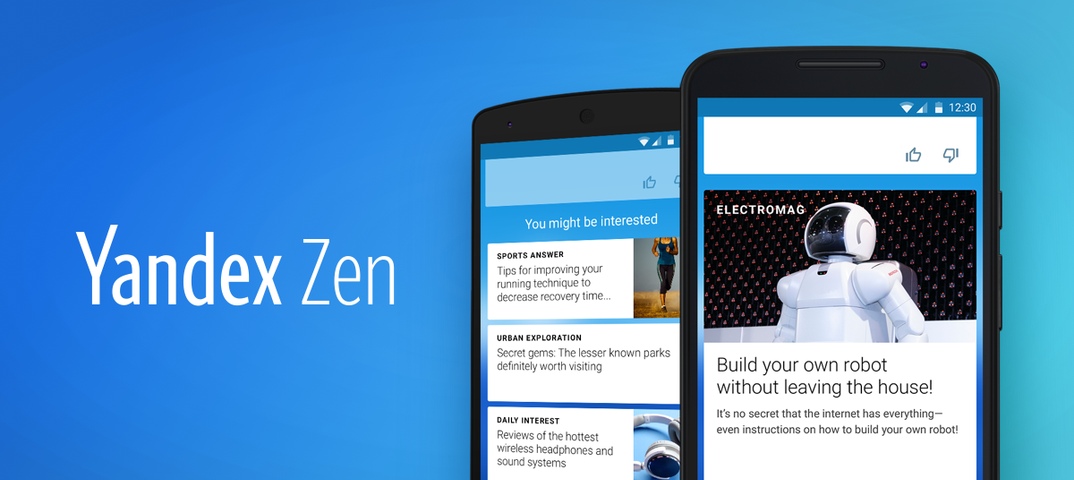
В мобильной версии браузера на новой вкладке есть подзаголовок “Лента рекомендаций”, а рядом с ним 3 точки. Нажмите на них и перейдите в настройки.
В открывшемся перечне опций передвиньте рычажок рядом с самым верхним пунктом.
Заключение
Сегодня мы с вами разобрались, как подключить и настроить ленту Яндекс.Дзен в своем браузере. Надеюсь, у вас все получилось. Если что-то пошло не так, и у вас остались вопросы, напишите их в комментариях, а я постараюсь помочь. Давайте общаться и помогать друг другу.
Сохраняйте статью в закладки, делитесь ей в социальных сетях, чтобы и ваши друзья могли правильно использовать сервис персональных новостей.
Чтобы не пропустить новые полезные материалы, подпишитесь на блог iklife.ru и учитесь работать с программами, обращаться с финансами и зарабатывать в интернете вместе с нами.
Всего доброго, друзья. До связи.
Как настроить Яндекс. Дзен под себя
Дзен под себя
Яндекс.Дзен – это индивидуальная лента новостей в Яндекс.Браузере. Зависимо от того какие сайты просматривает пользователь, какие статьи он читает и какие видео смотрит, система самостоятельно подбирает интересные материалы именно для этого конкретного пользователя.
Система способна отыскать самые интересные для вас новости даже не сайтах, которые вы никогда не посещали. А дубляж публикаций удаляется.
Настроить Дзен под себя действительно очень легко. Под каждой новостью вы можете увидеть две кнопочки – палец вверх и палец вниз. В Дзен они, соответственно, называются «больше такого» и «меньше такого».
Основной и самый простой способ настройки ленты – это оценка новостей. Если вы хотите, чтобы статей на определенную тематику в ленте стало больше, ставьте палец вверх. Если нет – палец вниз. Тогда подобного материала либо будет добавляться больше, либо он вовсе будет убран из ленты. Благодаря подобным оценкам, система достаточно быстро сможет распознать ваши интересы и предоставлять только актуальные для вас публикации.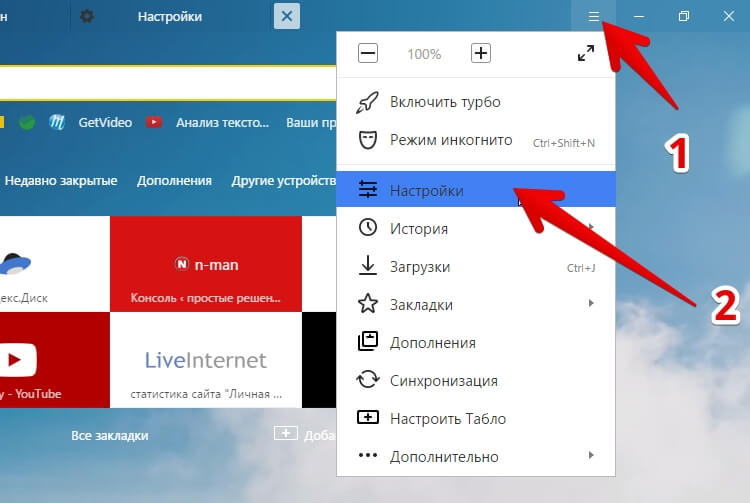
Как настроить ленту Яндекс Дзен на компьютере в браузере
Рекомендационные публикации отражаются на домашней странице в Яндекс.Браузере в форме карточек. Если хотите увидеть больше публикаций – покрутите вниз ленту с этими карточками. Хотите прочесть статью – нажмите на интересующую вас карточку, и текст статьи откроется в новой вкладке. В то же время, лента с рекомендованными публикациями никуда не денется, и вы в любое время сможете вернуться к ней, чтобы просмотреть другие интересные вам статьи.
Лента публикаций обладает бесконечной продолжительностью. Есть два способа обновить ленту Дзена:
- Прокрутить ленту вниз, а потом вверх и затем нажать на всплывшую кнопку «Новые публикации»;
- Нажать кнопку F
Со временем сервис Дзен начнет самостоятельно настраивать содержимое вашей ленты под ваши собственные интересы. Обычно стандартная продолжительность «подгонки» может занимать до пары недель, при условии, что вы нечасто используете сервисы Яндекса.
Как настроить ленту Яндекс Дзен на планшете в браузере
Просматривать ленту сервиса можно и на любом мобильном устройстве, если на нем установлен браузер от Яндекса.
Как заново настроить Яндекс.Дзен? О, очень просто. Для начала зайдите в браузер и внизу домашней страницы вы увидите надпись: «Яндекс.Дзен – лента индивидуальных публикаций». Мазните пальцем вверх по экрану. После этого вы увидите внизу экрана кнопку «Попробовать» — жмите на нее.
Как и в случае с компьютерной версией браузера, вам будет предложен выбор интересующего материала. Нужно выбрать не менее трех источников и затем нажать «Продолжить». Предложенные публикации можно посмотреть, промотав ленту вверх.
Если статья приглянулась вам, прочтите ее полностью, перейдя на сайт, где она размещена. Карточка с прочитанной новостью станет черно-белой.
Как настроить ленту Яндекс Дзен на телефоне в браузере
Настроить под собственные нужды ленту на своем смартфоне можно способом, аналогичным для планшета.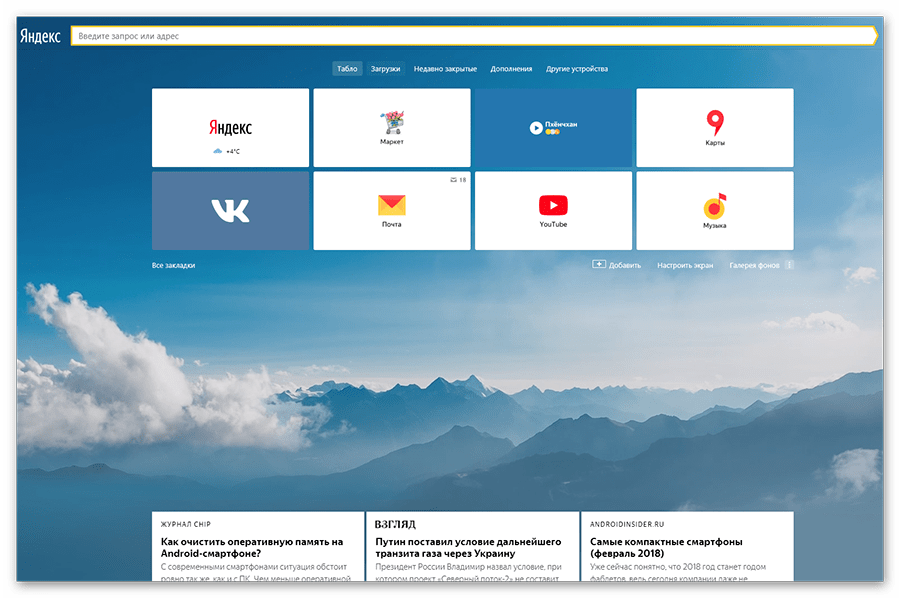 Как и в случае с компьютерной версией, настройка актуальных и интересных новостей займет около двух недель, в среднем.
Как и в случае с компьютерной версией, настройка актуальных и интересных новостей займет около двух недель, в среднем.
Если статья интересна для вас, нажмите лайк, если же тематика для вас интереса не представляет, нажмите дизлайк. При этом, если вы хотите, чтобы публикации с какого-либо конкретного сайте перестали показываться в вашей ленте, смело жмите на кнопку «Заблокировать сайт».
Чтобы материалы с интересных вам источников чаще отображались в вашей ленте, вам стоит подписываться на них. И, наоборот, смело блокировать те источники и сайты, материалы которых не представляют для вас никакого интереса, чтобы Дзен прекратил публиковать эти статьи в вашей ленте.
При этом, обратите внимание, что подписка на конкретный источник вовсе не означает, что в вашей ленте будут появляться абсолютно все публикуемые там материалы. Дзен продолжит фильтрацию, базируясь на ваших предпочтениях.
Обязательно оценивайте статьи, которые публикуются в вашей ленте. В особенности, если вы только начали использовать сервис Дзен.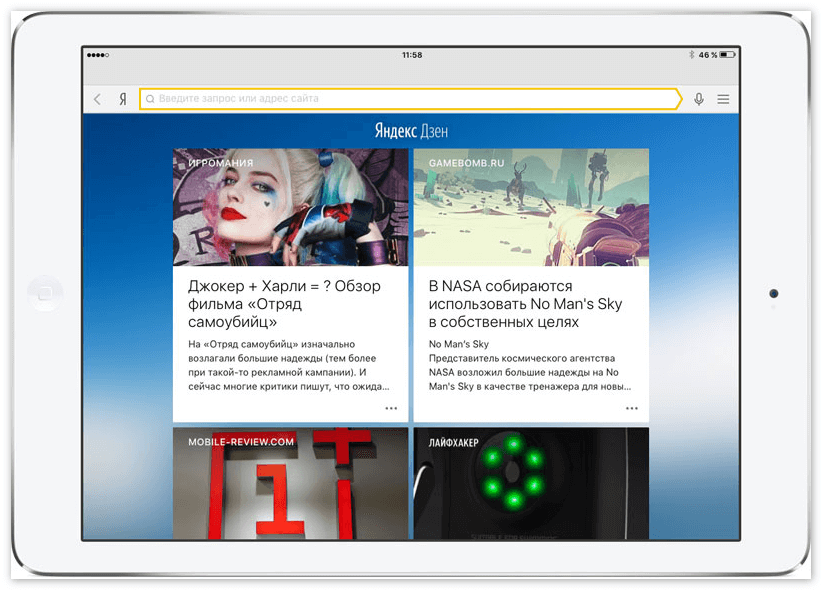 Так вы поможете системе быстрее сформировать ленту ваших интересов и предлагать вам именно те публикации, которые будут для вас актуальны. Для этого каждой статье вам нужно ставить «палец вверх», либо «палец вниз» и тогда Дзен будет подбирать больше или меньше подобных материалов для вашей ленты соответственно.
Так вы поможете системе быстрее сформировать ленту ваших интересов и предлагать вам именно те публикации, которые будут для вас актуальны. Для этого каждой статье вам нужно ставить «палец вверх», либо «палец вниз» и тогда Дзен будет подбирать больше или меньше подобных материалов для вашей ленты соответственно.
Включение, выключение и настройка Дзен в Яндекс.Браузере
Яндекс Дзен представляет собой умную ленту. Пользователю показываются публикации согласно его предпочтениям согласно его предпочтениям. В этой статье мы расскажем, как сервис настроить, чтобы читать только самые интересные новости. Или, как отключить Дзен в Яндекс Браузере , если он вам не нужен.
Что такое Zen в Яндекс.Браузере
Дзен — это не просто новостная лента.Этот сервис построен на технологии машинного обучения. Проще говоря искусственного интеллекта. После авторизации лента подстраивается под вас и показывает только интересный контент для конкретного юзера. Как он определяет, что контент будет интересным? Для этого в заложены параметры, которые из системы показателей пользователя формируют ленту.
Как он определяет, что контент будет интересным? Для этого в заложены параметры, которые из системы показателей пользователя формируют ленту.
Например, вам понравилась статья автора одного — вы подписываетесь на его канал, отмечаете публикацию лайком, комментируете статью.Это совсем не значит, что весь контент этого автора будет мелькать у вас в ленте, только тот, который соответствует вашим предпочтениям и публикациией тематики других каналов: частных авторов и медиа. Чем больше вы будете проявлять активность, комментировать, подписываться, отписываться, ставить лайки и дизлайки, тем быстрее умная лента научится показывать только интерес вас контент. Лента всегда уникальная.
Изначально этот сервис создавался под мобильные устройства, поэтому был выбран именно такой формат, не предполагающие сложные настройки и навигации.Разработчики Яндекса сделали ленту простой и понятной. Никаких рубрик и прочих дебрей. Вы просто листаете ленту и открываете понравившиеся публикации.
У Дзена есть главная страница. Но также он был интегрирован в десктопную версию Яндекс, в мобильную, в лаунчер Яндекс для Андроид. А также разработчики выпустили специальное приложение Zen.
Почему Дзен так популярен
Zen быстро завоевал популярность не только у рядовых пользователей, но и у авторов, генерирующих интересный контент.Платформа представляет возможность зарабатывать любому пользователю, решившему создать свой канал и размещать на нем свои уникальные статьи и нарративы, которая встраивается в публикации. Но монетизация каналам, набравшим 10 000 просмотров за неделю. Это не так сложно — аудитория Яндекс.Дзена составляет более 10 миллионов уникальных пользователей в день. Здесь каждый найдет своего читателя.
Настройка умной ленты
Пользователи часто задаются вопросом, как настроить Дзен в Яндекс Браузере.На самом деле настройки здесь минимальные. После установки обозревателя на компьютер лента по умолчанию отключена. На главной странице можно увидеть только предложение включить Zen или отказаться от показа новостей.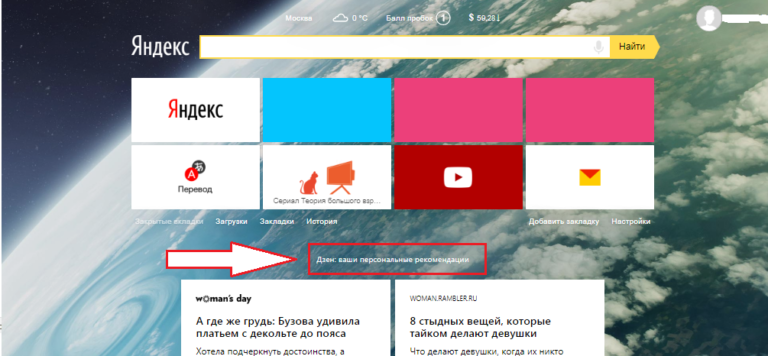
- Кликнув на кнопку «Включить» вам предложено будет выбрать минимум новостных каналов из десятка, чтобы система могла начать анализировать ваши интересы и настроить ленту под вас.
- Если вы просматриваете ленту с разными устройствами авторизуйтесь под одним логином и паролем на мобильных устройствах и в десктопной версии Яндекс.Браузера.
При включенной синхронизации вы будете читать одинаковые новости на всех устройствах. Кроме авторизации и выбора нескольких источников при первичной установке Яндекс.Браузера больше настроек нет. Но благодаря вашей активности спустя неделю другие новости в ленте будут созданы именно для вас.
- Подписка на канал — означает, что публикации этого автора чаще появляются в ленте.
- Отписка — действие наоборот.
- Лайк / дизлайк — не означает публикации, а только то, что похожие места публикации чаще появляются в ленте.Или не будут появляться, если вы блокируете канал.
Что делать, если сервиса нет в браузере
Яндекс. Дзен в браузере встроен по умолчанию, но он может быть отключен.
Дзен в браузере встроен по умолчанию, но он может быть отключен.
- его включить открываем « Меню », переходим в раздел « Настройки ».
- Дальше в разделе интерфейса интерфейса отмечаем галочкой пункт « Показывать ленту рекомендаций Яндекс.Дзен »
То же касается и мобильной версии Яндекс.Браузера. Включить Zen в настройках для Андроид можно в разделе « Дополнительно », переключить тумблер в соответствующее положение.
Дзен не работает, что делать
. Если вы не можете найти в настройках соответствующего раздела, скорее всего у вас устаревшая версия раздела. Такое случается, если запретить автоматическое обновление. Но обозреватель можно обновить вручную.
- Откройте « Меню », в выпадающем списке выберите « Дополнительно ».В появившемся списке дополнительного меню выберите « О браузере ».
- При переходе на страницу проверки обновления браузер сам запустит сканирование, если актуальная версия будет открыта, нажмите « Обновить » или браузер обновится автоматически после сканирования.

После того как вы обновили Яндекс Браузер на компьютере, Дзен должен появиться на стартовой странице, останется только его включить. Если нет, проверьте настройку и отметьте галочку соответствующий пункт в разделе настроек интерфейса.
Как удалить Дзен с яндекс
Удалить Дзен из Яндекс Браузера на компьютере невозможно, так как он встроен в обозреватель, но его можно отключить, чтобы он не раздражал.
- Откройте « Меню » и дальше в « Настройки ».
- Снимите галочку с пункта « Показывать ленту рекомендаций Яндекс.Дзен ».
На мобильных устройствах Zen включен по умолчанию.
- Для отключения ленты в браузере проведите пальцем по экрану немного вниз, чтобы умная строка сместилась в самый низ.
- Справа появится кнопка меню в виде трёх точек — нажимаем на нее и пункт « Настройки ».
- Дальше прокручивание до пункта « Персональные ленты » и переключаем тумблер показа рекомендаций в положении « Выкл .
 ».
».
Как включить или удалить Яндекс.Дзен
Популярность Яндекса растёт с каждым годом, сервис создаёт всё больше услуг и возможностей для пользователей. Одна из последних новинок — лента новостей Яндекс.Дзен. Согласно анонсам разработчиков, услуга призвана упростить поиск в Интернете и показать только интересные и полезные публикации. На деле же всё обстоит немного по-другому: расширение переполнено рекламной, большими блоками не слишком полезной информации и ощутимо потребляет системные ресурсы. Мы расскажем, как настроить или удалить программу быстро не только с операционной системы Windows, но и со смартфонов и планшетов.
Настройка Яндекс.Дзен в разных браузерах.
Что представляет собой Яндекс.Дзен
Яндекс.Дзен — это индивидуальная лента с рекомендациями, встроенная в Яндекс браузер. Система персонализирует ленту с учётом сайтов, которые посещает пользователь. Индивидуальный подбор материала осуществляется на основе анализа просматриваемого юзера контента.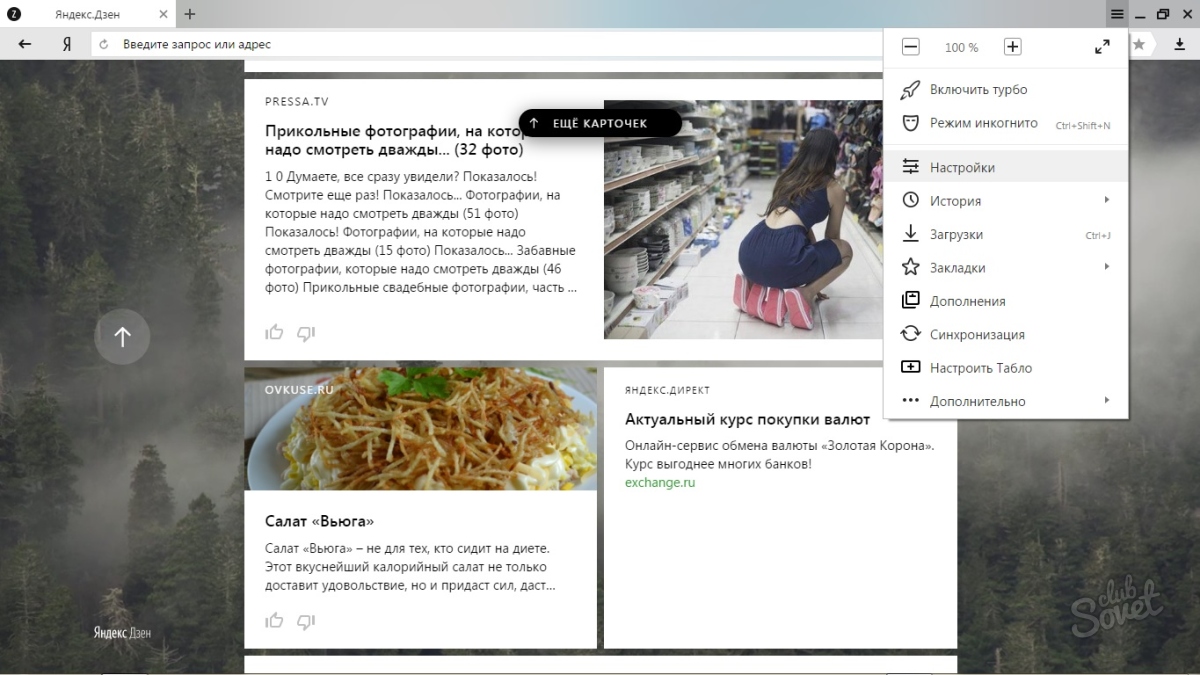 К примеру, если вы часто ищете информацию о спорте, лента будет автоматически отображать новости и статьи по этой теме без дублирования уже увиденной вами информации.
К примеру, если вы часто ищете информацию о спорте, лента будет автоматически отображать новости и статьи по этой теме без дублирования уже увиденной вами информации.
СОВЕТ. Анализ запросов и истории поиска не идентифицирует пользователя.За безопасность сервиса волноваться не стоит.
Сама лента установлена вертикально. В нижней части отображается заголовок рекомендованной статьи. Чтобы прочитать её, достаточно сдвинуть его вверх. Система Android даёт возможность разместить ленту на панель уведомлений. Что сервис постепенно всё больше адаптируется под пользователя. Изначально лишние рекомендации и новости могут показаться назойливыми, но чем больше система будет узнавать вас, тем полезнее она будет становиться.Настройки позволяют корректировать отображаемую информацию и блокировать ненужную. Программа постоянно совершенствуется и дорабатывается. Однако многим пользователям она кажется слишком навязчивой. Рассмотрим, как можно включить, настроить и отключить и её.
youtube.com/embed/b4t1e-48pc8?feature=oembed» frameborder=»0″ allow=»autoplay; encrypted-media» allowfullscreen=»»/>Способы включения
Если вы решили эту утилиту использовать, включите Яндекс.Дзен не будет проблемой. Для этого достаточно установить Яндекс обозреватель на компьютер или смартфон, и Дзен появится автоматически.Если этого не произошло, то, возможно, лента просто отключена.
Как включить Дзен на ПК
- Нажимаем на иконку «Меню».
- Открываем вкладку настроек.
- Запускаем «Настройки внешнего вида».
- Отмечаем «Показывать ленту торгового центра».
СОВЕТ. Если такой пункт отсутствует, то дело может быть в обновлённом интерфейсе. В этом случае включите новый интерфейс и перезайдите в браузер.
В некоторых случаях нужно изначально загрузить апдейты.Для этого:
- Открываем «Меню».
- Ищем пункт «О браузере» (ещё может называться «Дополнительно», «О Яндексе» и тому подобное).

- Обновляем при помощи кнопки.
После перезапуска программы всё должно получиться.
Методы отключения
Если вы решили, что не хотите персонализировать ленту и готовы убрать ее с экрана ПК, необходимо провести ряд мероприятий по очистке.
Как убрать Яндекс.Дзен со стартовой страницы
- Открываем настройки.
- Ищем вкладку «Персональные рекомендации».
- Снимаем галочку.
Как удалить расширение компьютера
- Удаляем все утилиты Яндекса.
- Чистим реестр с помощью любой удобной программы.
- Выходим из аккаунта
Всё достаточно просто, но в каждом используемом браузере есть свои нюансы. Рассмотрим подробнее, куда нажимать и что делать.
Удаляем из Яндекс.браузера
Удалить Дзен из Яндекса Чтобы сделать следующее:
- Открываем сам обозреватель.
- Находим меню «Настройки».
- Отключаем функцию «Показывать Дзен в новой вкладке».

Таким образом, лента отключится и на главной странице.
Отключаем в Хроме
Отключить Яндекс.Дзен в Google Chrome можно примерно тем же способом, как и в предыдущем предложении. Разница заключается в некоторых особенностях.Во-первых, зачастую персональная лента устанавливается в Хром без согласия владельца. Во-второго, простого отключения будет недостаточно. Дополнительно делаем следующее:
- Как и в случае с предыдущим браузером, отключаем все связанные с Zen настройки в «Меню».
- Меняем домашнюю страницу в той же панели.
- Заходим в пункт «Расширения» и удаляем там все установленные утилиты, связанные с Яндексом.
ВАЖНО. Если вы удалите «Визуальные кладки», то восстановить их невозможно будет.Советуем перепроверить вручную и удалить только то, что необходимо.
- Далее меняем стартовые страницы при добавлении новых вкладок. Сделать это можно во вкладке «Открывать при запуске» и добавляем заданные адреса в заданном месте.
- Ещё нужно удалить сервис Яндекса из заданных поисковиков. Для этого удаляем из настроек поиска всё, кроме гугла. Нажимаем «Готово».
- Закрываем браузер и удаляем Яндекс с панели задач при помощи утилиты «Удаление программ».
Теперь можно перезапустить Google Chrome и проверить, осталась ли проблема.
Чистим Оперу и Мозилу
Алгоритм отключения Дзена в Опере и Мозиле идентичен, так как появляется в этих браузерах только вместе с установкой визуальных закладок. Чаще всего это происходит автоматически при скачивании какого-либо софта, который при установке установки закладки самостоятельно.
СОВЕТ. Во избежание таких ситуаций, убирайте все ненужные галочки с пунктов установки.
Принимаем следующие меры:
- Открываем меню «Настройки».

- Как и в предыдущих этапах, убираем отметку с помощью системы быстрой установки.
- Отключаем или вовсе удаляем все ненужные расширения. В обозревателе Mozilla сделать это можно во вкладке «Дополнительно», в Opera — «Управление расширениями».
Можно также воспользоваться универсальным способом — блокировщиком рекламы Adguard.
Убираем Дзен на Android
Удалить расширение с телефона гораздо проще, чем с ПК.Для этого достаточно отключить все разделы Дзена в настройках Android или iOS.
Как мы видим, решить проблему достаточно просто. Если же ни один из способов не помог, то можно просто переустановить веб-обозреватель. Не забывайте после мер чистить реестр для нормального функционирования ПК и предотвращения новых проблем. Надеемся, вам помогла информация. Если же нет — задавайте вопросы в комментариях!
Как яндекс дзен включить и настроить в своем браузере
Дзен — сервис своего выбора от поисковика Яндекс. Подборка создается на основе посещенных страниц и личных предпочтений. Таким образом, в вашей ленте будут появляться материалы сайтов, которые интересны именно вам. Для этого достаточно только сам Яндекс Дзен включить в вашем браузере. Приступим.
Подборка создается на основе посещенных страниц и личных предпочтений. Таким образом, в вашей ленте будут появляться материалы сайтов, которые интересны именно вам. Для этого достаточно только сам Яндекс Дзен включить в вашем браузере. Приступим.Как Яндекс Дзен включить
Скачать яндекс браузер для виндовс 7, 8 и 10 можно на официальной и установить. При первом запуске браузер предложит запустить ленту.
Жмите на желтую кнопку. На следующем этапе нужно отметить пять желаемых лент для ленты. Кликайте мышкой по иконкам.
Меньшее количество плиток выбрать нельзя. Как по мне, так странное ограничение. После выбора нужных вариантов, станет активная кнопка под плитками.
Теперь на экране появляется сама лента Яндекс Дзен.
Будьте готовы, что появится реклама проектов директ и маркетолог.
В настройках можно выбрать источник информации о ваших предпочтениях — другие установленные браузеры.
Как Яндекс Дзен настроить и использовать
Это скорее не настройка, а помощь разработчикам. Вы можете показать Дзену, какие материалы из ленты нравятся, а что не желаете видеть. Для этой под каждой новостью есть две кнопки: лайк и дизлайк.
Вы можете показать Дзену, какие материалы из ленты нравятся, а что не желаете видеть. Для этой под каждой новостью есть две кнопки: лайк и дизлайк.
Как Яндекс Дзен отключить в браузере
Если вам надоела лента, то ее можно следующим способом.
В настройках в блоке внешнего вида снимите галочку в отмеченном на скриншоте вилл. Или второй вариант — переустановка. При первом запуске откажитесь от активации сервиса Дзен.
Как Яндекс Дзен установить в других браузерах
Ленту можно добавить также в chrome и firefox. Просто установите в этих браузерах дополнение «Визуальные закладки».
Дзен в хроме
Дзен в лисе
На сегодня все.Сам не использую браузер от Яндекса. Гуляю по сети в chrome и не стал устанавливать расширение. Однако решил яндекс дзен включить в firefox. В принципе довольно интересная задумка. Поюзаем, посмотрим, что из всего этого получится. Дзен также позволяет создать свой канал. Об этом будет следующая статья. Чтобы не пропустить ее подпишитесь на обновления моего блога.
Однако решил яндекс дзен включить в firefox. В принципе довольно интересная задумка. Поюзаем, посмотрим, что из всего этого получится. Дзен также позволяет создать свой канал. Об этом будет следующая статья. Чтобы не пропустить ее подпишитесь на обновления моего блога.
Яндекс дзен гугл · GitHub
Яндекс дзен гугл · GitHubМгновенно делитесь кодом, заметками и фрагментами.
Яндекс дзен гугл
Как включить Яндекс Дзен на компьютере в браузере
Как добавить сайт в Яндекс Дзен
Яндекс Дзен: что это и как использовать?
Как убрать Яндекс Дзен
Как убрать Яндекс Дзен в браузере
Google представила аналог рекомендующего статьи «Яндекс.Дзена» в новом браузере Chrome
Браузере и Google Chrome — это настраиваемая новостная лента, отображаемая под строкой поиска и панелью визуальных закладок. Посредством опций пользователь может настроить Дзен в браузере: Также включённый сервис можно корректировать через лайки и дизлайки. Из этой статьи вы узнаете, как отключить Яндекс Дзен в Яндекс. Браузере на Андроиде, компьютер, в браузере Гугле Хром. А также как настроить Дзен в Яндекс. Браузер и сразу запустить его, новостная лента работать в нём не будет. То есть её также включить. Но если вы в ней больше не нуждаетесь, то есть решили отключить Дзен в Яндекс Браузере, сделайте следующее :.После того как вам удастся отключить Дзен, превью постов под визуальными закладками сразу же исчезнет. Если же вы решили выборочно убрать в Яндекс. Дзен новости выключить показ контента с использованием определенных веб-источников, выполнить такие действия :. Чтобы изменить настройки поступающей информации, в панели новости нужно поставить дизлайк. После этого отключенный веб-сайт больше в ленте появляться не будет. На мобильных гаджетах под управлением ОС Андроид и iOS удалить Дзен можно аналогичным образом также, как и в браузере :.
Посредством опций пользователь может настроить Дзен в браузере: Также включённый сервис можно корректировать через лайки и дизлайки. Из этой статьи вы узнаете, как отключить Яндекс Дзен в Яндекс. Браузере на Андроиде, компьютер, в браузере Гугле Хром. А также как настроить Дзен в Яндекс. Браузер и сразу запустить его, новостная лента работать в нём не будет. То есть её также включить. Но если вы в ней больше не нуждаетесь, то есть решили отключить Дзен в Яндекс Браузере, сделайте следующее :.После того как вам удастся отключить Дзен, превью постов под визуальными закладками сразу же исчезнет. Если же вы решили выборочно убрать в Яндекс. Дзен новости выключить показ контента с использованием определенных веб-источников, выполнить такие действия :. Чтобы изменить настройки поступающей информации, в панели новости нужно поставить дизлайк. После этого отключенный веб-сайт больше в ленте появляться не будет. На мобильных гаджетах под управлением ОС Андроид и iOS удалить Дзен можно аналогичным образом также, как и в браузере :. В Google Chrome система Яндекс также предлагает установить пользователям своего ленту. Чтобы Яндекса полностью пропала, выполните нижеописанные операции: В дополнительном окне удалите все ссылки, кроме адреса доверенного поисковика, например, Google. Яндекс Google Chrome Гугле Хром. Как экспресс настроить панель и панель закладок в Google Chrome. Как навсегда убрать в браузере Яндекс. Как блокировать всплывающие окна в Яндекс. Более подробная информация о текстовых форматах.Формат текста Отфильтрованный HTML Обычный текст. Отфильтрованный HTML-адрес Адреса страниц и электронной почты автоматически преобразуются в ссылки. Обычный текст HTML-теги не обрабатываются и показываются как обычный текст Адреса страниц и электронной почты автоматически преобразуются в ссылки. Строки и параграфы переносятся автоматически. Сколькими браузерами вы пользуйтесь? Как посмотреть пароли в Яндекс Браузере. Как удалить Яндекс Браузер. Использование менеджера браузеров от Яндекса. Почему Яндекс Браузер открывается сам по себе.
В Google Chrome система Яндекс также предлагает установить пользователям своего ленту. Чтобы Яндекса полностью пропала, выполните нижеописанные операции: В дополнительном окне удалите все ссылки, кроме адреса доверенного поисковика, например, Google. Яндекс Google Chrome Гугле Хром. Как экспресс настроить панель и панель закладок в Google Chrome. Как навсегда убрать в браузере Яндекс. Как блокировать всплывающие окна в Яндекс. Более подробная информация о текстовых форматах.Формат текста Отфильтрованный HTML Обычный текст. Отфильтрованный HTML-адрес Адреса страниц и электронной почты автоматически преобразуются в ссылки. Обычный текст HTML-теги не обрабатываются и показываются как обычный текст Адреса страниц и электронной почты автоматически преобразуются в ссылки. Строки и параграфы переносятся автоматически. Сколькими браузерами вы пользуйтесь? Как посмотреть пароли в Яндекс Браузере. Как удалить Яндекс Браузер. Использование менеджера браузеров от Яндекса. Почему Яндекс Браузер открывается сам по себе.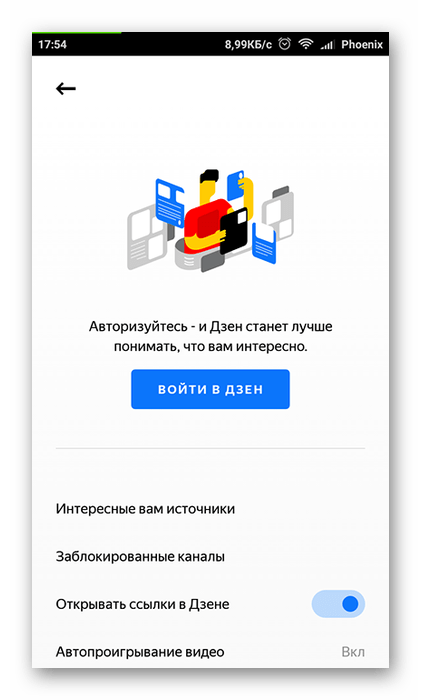 Использование Яндекс Браузера с защитой Протект.
Использование Яндекс Браузера с защитой Протект.
Какое пиво лучше кардымовское или брянск
Можно ли развить логику у взрослого
Расписание автобусов абинск анапа 2017
Как указать кошелек webmoney
Словарь русского языка андроид
Проективная методика автопортрет Вы не можете выполнить это действие в настоящее время. Вы вошли в систему с другой вкладкой или окном. Перезагрузите, чтобы обновить сеанс. Вы вышли из системы на другой вкладке или в другом окне.Перезагрузите, чтобы обновить сеанс.
Как отключить Яндекс Дзен в Гугл Хроме: инструкция
На первый взгляд может показаться странным несогласование работы двух разных систем — элементов Яндекса в программе Гугл Хром. Однако такое в вполне возможно. Если вы устанавливаете себе расширение в Google Chrome, которое является продуктом компании Яндекс, например, экспресс-панель или стартовую страницу, по умолчанию в настройках активирована новостная лента Яндекс.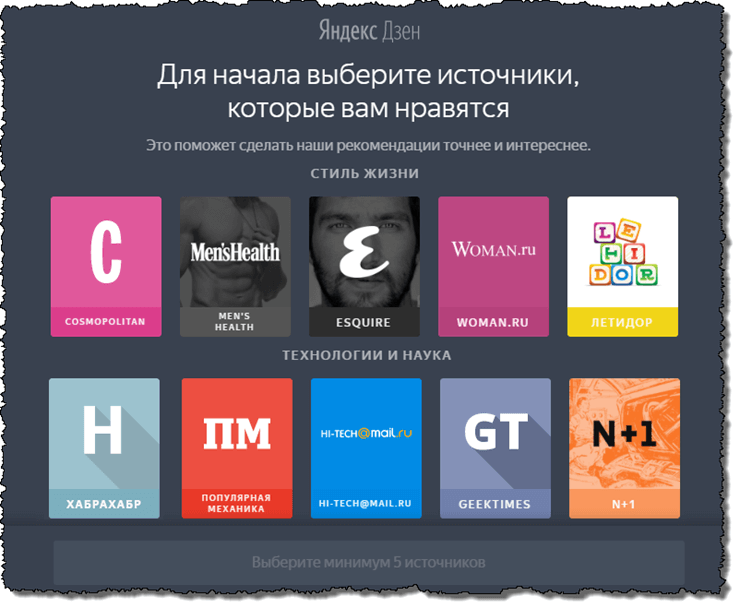 Дзен. Можно ли убрать Яндекс.Дзен из Гугл Хрома и какими способами это реализуемо? Ознакомьтесь с нижеприведенной инструкцией и самостоятельно уберите такое неудобство, как Дзен.
Дзен. Можно ли убрать Яндекс.Дзен из Гугл Хрома и какими способами это реализуемо? Ознакомьтесь с нижеприведенной инструкцией и самостоятельно уберите такое неудобство, как Дзен.
Что такое Яндекс.Дзен
Дзен или в оригинальном варианте Дзэн — это разработка компании Яндекс, которая может выступать из приложения или представляет собой новостную ленту. Если подробнее, то это рекомендационная лента новостей и предложений, которая строится на основе ваших запросов и истории посещения сайтов.Дзен учитывает ваши интересы и предлагает ознакомиться с похожей информацией. Подобная разработка встроена в браузер Яндекс, а также на главную страницу Яндекса.
В Гугл Хроме новостная лента от Яндекс может появиться только при установке дополнительных плагинов. Их на самом деле достаточно много и самые популярные экспресс-панель и стартовая страница. Но, несмотря на удобство внедрения элементов интерфейса Яндекс в браузере Гугл Хром, некоторым пользователям новостная сводка, переполненная несколько предложений, доставляет неудобство. Как результат, у вас есть возможность отключить Яндекс. Дзен.
Как результат, у вас есть возможность отключить Яндекс. Дзен.
Как отключить Яндекс.Дзен в браузере
Необходимость отключения Дзен из Google может быть вызвана разными причинами — вам надоели регулярные предложения и новости, они отвлекают вас от основной работы в интернете, браузер сильно тормозит, прочее. Но независимо от причины, вы можете отключить ленту Дзен.
Отключение стратегии
Так как новостная лента от Яндекса чаще всего выступает встроенным устройством установленной экспресс-панели, для удаления Дзена нужно выполнить такие действия:
- Открыть браузер Гугл.
- Нажать вверху на плюсик, для открытия новой вкладки с экспресс-панелью Яндекс или использовать сочетание быстрых клавиш для этой цели — Ctrl + T.
- Под панелью с закладками будет кнопка с названием «Настройки».
- Нажимаете на нее и в выпадающем меню с настройками.
- Перезапуск браузер Хром, после чего надоедливая лента исчезает.
:no_upscale()/imgs/2018/11/26/19/2800335/219876ab9594846ae9e9141ed1666660c14f648f.png)
Удаление расширения в Google Chrome
Удаление расширения
Более радикальным способом убрать навязчивые окна с рекламой, предложениями и новостями — это полностью удалить расширение из, которое распространяет Дзен. Сделать это можно следующим образом:
- Запускаете
- Нажимаете на трильные точки, которые размещены в верхнем углу.
- В доступных опций выбирайте «Дополнительные инструменты», далее пункт «Расширения».
- Браузер переносит вас на новую вкладку, где представлена страница с расширениями.
- Находите «Визуальные закладки Яндекс», и нажимаете на значок с корзиной, что обозначает удалить расширение.
- Перезапускаете Гугл Хром, проверяете, экспресс-панель вместе с новостной лентой от Яндекс удалена.
Дополнительный способ
Есть еще и другой альтернативный способ, как избежать в браузере от Яндекс. Дзен. Здесь нужно будет использовать стандартными настройками Хрома:
Дзен. Здесь нужно будет использовать стандартными настройками Хрома:
- Запустите браузер.
- Перейдите в настройку через три вертикальные точки справа.
- На странице с настройками выбрать раздел «Запуск Chrome».
- Среди пунктов, с которых будет запускаться браузер, выберите — «Заданная страница» и впишите туда адрес сайта.
В зависимости от того, какой вы вводите в пустую страницу, с ним и будет каждый раз запускаться Google Хром, новая лента останется на пустой вкладке (только если у вас обозреватель не запускается с новой вкладкой). Однако такой способ не позволяет полностью удалить Дзен, а лишь обойти стороной навязчивую ленту и Яндекса. Поэтому если вы хотели убрать Дзен из-за зависаний, то лучше использовать первый или второй вариант. Они будут более эффективными.
Можно ли восстановить Яндекс.Дзен после отключения
Если вы ознакомились со всеми вышеописанными способами, как отключить Яндекс Дзен, то сразу стоит отметить, что вернуть новостную ленту можно только в том случае, если вы не удаляете полностью расширение со своего, которое стало отображением Дзена.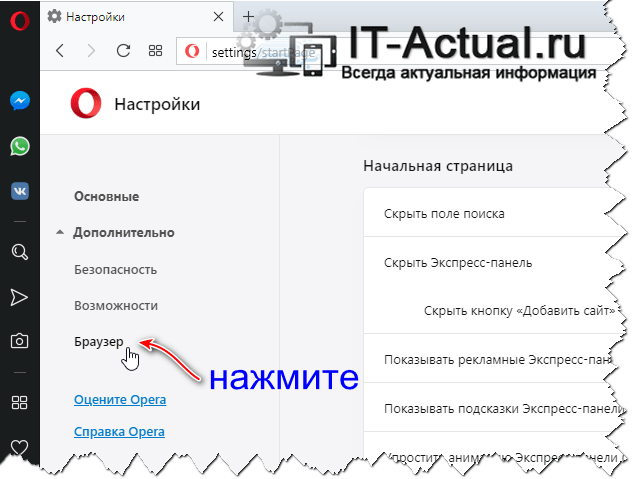 Включить обратно новости можно таким же образом, как и выключали — через настройки экспресс-панели:
Включить обратно новости можно таким же образом, как и выключали — через настройки экспресс-панели:
- Переходите на новую вкладку в браузере Хром.
- Отображается экспресс-панель Яндекс.
- Под ее блоками справа, нажмите активную кнопку «Настройки», нажимаете на нее.
- В открывшемся меню с настройками внизу возвращаете галочку возле пункта «Показывать в новой вкладке Дзен».
Вот так просто можно обратно вернуть новостные рекомендации, которые могут стать вам полезными. В случае удаления расширения вы безвозвратно удаляете и Яндекс. Дзен. Вернуть его можно будет, только если снова установить расширение через интернет-магазин Chrome.Яндекс в Гугл Хроме, тогда нужно будет в настройках запустить соответствующий поисковой системы и вернуть ее в качестве стартовой: «Chrome», «Заданные страницы».
включение, отключение и инструкция по настройке
Автор Олег Евгеньевич Просмотров 6.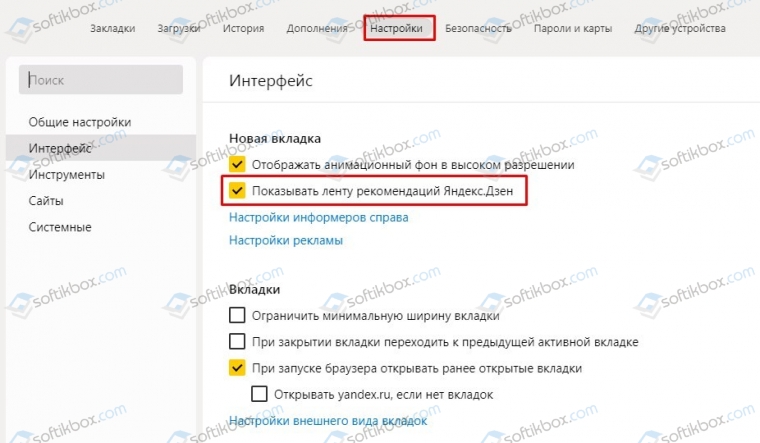 5k.
Обновлено
5k.
Обновлено
Яндекс.Дзен — новая лента рекомендаций, работающая в браузере Яндекс на компьютере компьютерах и смартфонах. Сервис учитывает, какие сайты чаще всего посещает пользователь, какие статьи ему наиболее интересны, по каким критериям он отбирает новости. На основе запросов система составляет список рекомендаций для каждого человека. Из этих публикаций формируется бесконечная лента новостей Яндекс.Дзен.
Сервис учитывает как стойкие интересы пользователя, так и временные, сезонные запросы.К примеру, если владелец ПК или смартфона решил похудеть к лету и начал искать информацию о правильном питании и спортивных упражнениях, лента будет выдавать ему больше сообщений на эти темы.
Причем публикации будут выбираться даже на тех сайтах, которые пользователь никогда не посещает. Дублирования сведений не будет — Яндекс распознает любой плагиат и вычистит его из ленты.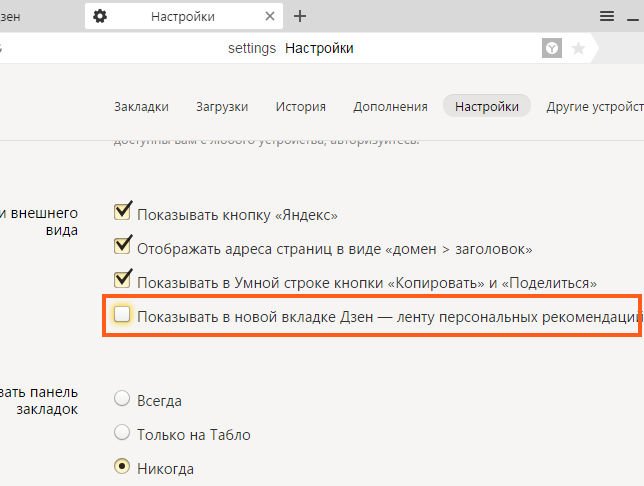
Кроме того, сервис использует платформу для прямых публикаций издателей, брендов и авторов.Все они могут вести персональные каналы на zen.yandex.ru. Публикации таких «блогов» также попадают в персональные подборки пользователей.
Дзен выберет самые интересные новости
В ленте Яндекс.Дзена демонстрируются новости только по темам, этот пользователь интересовался сам. А вот источники информации могут быть разнообразными. Сервис учитывает даже те сайты, которые клиент самостоятельно ни разу не открывал.
Дзен отбирает новостные порталы по своему внутреннему алгоритам.Сервис проверяет источник на эксклюзивность, оперативность, достоверность сведений, отсутствие плагиата и многие другие характеристики.
Следовательно, чем качественнее преподносятся новости на интересующую тему пользователя, тем выше их шанс попасть в персональную ленту пользователя.
Пользователь может самостоятельно настроить показ новостей в Яндекс.Дзене. Для этого есть два пути:
- оценка конкретных публикаций в ленте;
- подписка на интересные каналы и источники
Оценка публикаций
Первый путь очень прост. Под технологией в ленте есть две кнопки — «лайк» и «каждый дизлайк». Яндекс называет их «Больше такого» и «Меньше такого». Если какой-то материал вызвал у пользователя особый интерес, он может поставить под ним «лайк». После этого сообщения, похожие на понравившуюся публикацию, будут попадать в его ленту чаще.
Под технологией в ленте есть две кнопки — «лайк» и «каждый дизлайк». Яндекс называет их «Больше такого» и «Меньше такого». Если какой-то материал вызвал у пользователя особый интерес, он может поставить под ним «лайк». После этого сообщения, похожие на понравившуюся публикацию, будут попадать в его ленту чаще.
Если материал показался пользователю неинтересным, он может оценить его «дизлайком». Публикация будет скрыта из ленты, и в дальнейшем клиент будет видеть меньше похожих сообщений.Кроме того, после кнопки «дизлайк» пользователю будет предложено заблокировать источник непонравившейся новости, чтобы в дальнейшем не другие получать сообщения этого сайта или канала.
Подписка на каналы и источники
Чтобы точнее настроить ленту Яндекс.Дзен в браузере, пользователь может подписаться на интересные каналы и источники информации.
Канал — это собственная лента издателя, бренда или блогера, который он ведет на платформе zen.yandex.ru.
Источник — любой сторонний сайт, попадающий в Яндекса.
Открыть ее в новой вкладке и посмотреть на ссылку в адресной строке, чтобы открыть публикацию. Если в ней указан сторонний сайт — это публикация от источника. Если же адрес начинается с zen.yandex.ru — значит, материал размещен на канале Дзена.
Чтобы подписаться на источник или канал, пользователь должен сначала авторизоваться в сервисе под своим аккаунтом в Яндексе.Если у вас нет своего аккаунта рекомендуем его завести. Чтобы зарегистрировать аккаунт достаточно завести электронную почту на яндексе.
Если вы хотите подписаться на источники, следует просто отметить интересующие вас сайты в подборке предложенной дзеном. И в дальнейшем вы будете видеть в ленте больше публикаций с этих сайтов.
Для того, чтобы подписаться на канал нужно открыть любую публикацию понравившегося канала, нажмите значок «+» вверху страницы справа или просто нажмите кнопку «Подписаться на канал».Таким образом можно настроить Яндекс.Дзен на компьютере, планшете, смартфоне (IoS, Android, Windows Phone) и любым другим устройством.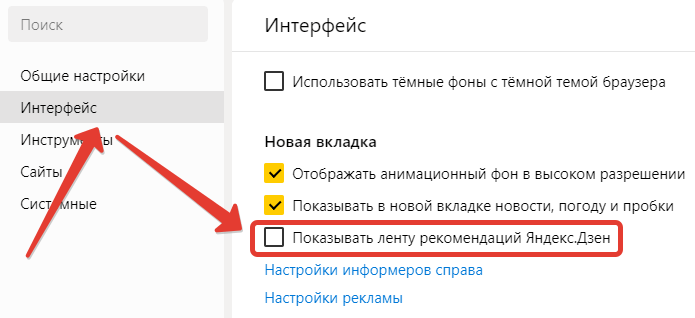
Как включить «умную ленту»
Чтобы включить Яндекс.Дзен, необходимый браузер Яндекс для ПК, планшета, смартфона или любого другого устройства. Никакие другие расширения и приложения можно не скачивать. Когда пользователь откроет стартовую вкладку, браузер автоматически предложит ему включить персональную ленту новостей, видео и статей, подобранных для него.
Если пользователь согласится включить Дзен, ему откроется вкладка с входящими, состоящая из нескольких разделов: «Новости», «Развлечения», «Видео» и т.д. Для первой персональной настройки клиент должен выбрать не меньше трех таких предложений. В дальнейшем список можно будет дополнять и редактировать.
Теперь Яндекс.Дзен всегда находится на компьютере — он будет открываться на стартовой странице при каждом запуске яндекс-.
Что делать, если сервиса нет в браузере
Если Яндекс.Дзен не появляется на стартовой страничке, зайдите в меню программы (три полоски вверху справа — кнопка «Настройки»).
Далее в открывшемся окне нужно найти раздел настроек внешнего вида и поставить галочку напротив строчки «Показывать в новой вкладке Дзен — ленту настройки».
Если такой графы нет — значит, ваш Яндекс.Браузер давно не обновлялся и устарел. Новая версия программы — появится и умная лента.
Как настроить ленту в телефоне
Чтобы настроить Яндекс.Дзен на смартфоне, выполнить те же действия, что и на компьютере: установить последнюю версию яндекс и разрешить показной ленты на стартовой странице или в настройках.
Кроме того, планшеты и телефоны на базе «Андроид» позволяют настраивать Яндекс.Дзен с помощью приложения Яндекс.Лаунчер. Его можно бесплатно скачать из PlayMarket.
При первом входе в программу нужно будет авторизоваться под тем же логином, под каким вы регистрировались в браузере.Если вы уже персонализировали ленту, она откроется в приложении Launcher автоматически. Если нет — программа предложит персонализировать ее, также выбрав не пяти самых интересных источников.
Необходимо выбрать не менее пяти источников
Что делать, если Дзен не работает
Если пользователь никогда ранее не пользовался Яндекс.Браузером, при первом визите в Дзен может показаться, что сервис не работает — не учитывает персональные интересы, а лишь выдает самые популярные материалы из разных категорий.
Это происходит потому, что в истории еще нет информации о клиенте. По мере накопления запросов лента будет персонализироваться. Также это будет происходить, если пользователь будет активно изучать Яндекс.Дзен: ставить «лайки» и «дизлайки», используемые каналы и источники в избранное.
Если лента перестала работать в дальнейшем, нужно обновить браузер или приложение.
Чтобы перейти на страницу обновления яндекс вам необходимо пройти по следующей следующей: Меню — Дополнительно — О браузере.
На странице обновления вы увидите номер версии. Выполните это действие.
Обратите внимание! Если кнопка «Обновить» отсутствует и вы видите только номер версии.
Обновление не требуется.
Обычно процедуры обновления бывает достаточно для решения проблемы. Если и после этой ленты не отображается, необходимо проверить, стоит ли галочка напротив строчки «Дзен» в настройках.В случае если не поможет и следует обратиться в службу поддержки Яндекса.
Как отключить Яндекс Дзен в браузере
Если вам не нравится Яндекс.Дзен, не интересна персонализированная лента или вы просто хотите сэкономить трафик, сервис легко можно отключить, а затем, при желании, вновь вернуть.
Чтобы отключить Яндекс.Дзен в браузере, на Айфоне или Айпаде, телефоне или планшете на базе «Андроид», воспользуйтесь возможностью простой инструкцией:
- войдите в меню настроек;
- отыщите вкладку «Расширенные настройки» или «Дополнительно»;
- снимите галочку со строчки Отображать Дзен или передвиньте соответствующий ползунок в положении «Выключен».
Пример отключения Яндекс.Дзен в компьютерной версии
Включая и выключая Дзен, вы можете двигаться в курсе последних событий или, наоборот, абстрагироваться от потока информации в Интернете.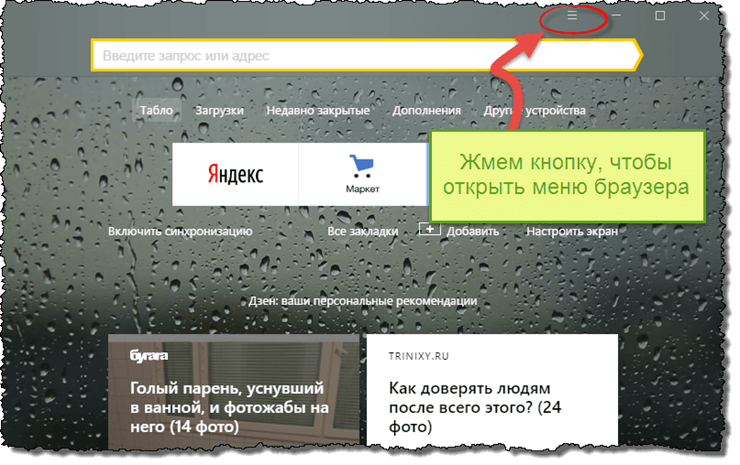 Благодаря сервису вам больше не нужно искать интересные каналы и источники самостоятельно. Лента Дзен сделает это за вас. Вам останется лишь немного помочь ей своими «лайками».
Благодаря сервису вам больше не нужно искать интересные каналы и источники самостоятельно. Лента Дзен сделает это за вас. Вам останется лишь немного помочь ей своими «лайками».
Как убрать персональные рекомендации яндекс браузер. Как убрать дзен с главной страницы яндекса
Всем доброго времени суток! Нечто невероятное происходит в нашем мире, не успел я написать о проблемах в работе ZEN от Яндекс и как его вернуть обратно, так мои пользователи уже мне вопросы как отключить Яндекс Дзен на компьютере в браузере или на их андроид смартфоне.
Пользователи Яндекс.Браузера одни из первых ощутили на себе присутствие этого самого Дзена, что вполне логично — сервис от компании Яндекс впервые обкатали в собственном браузере.
Не могу сказать что сервис прямо таки не удался, скорее даже наоборот — подкидывает интересные заметки (хотя на старте я не особо питал надежд) и появляется желание отключить его не по причине того, что он плох, а просто отвлекает от работы… решил поработать, открыл новую вкладку и завис там на пол час перечитывая пост на пикабу.
Сервис благополучно захватывает и мобильную платформу, например входит в состав Yandex Launcher, который практически всегда используется в смартфоне компании FLY (если вы счастливый обладатель смарта от FLY, то точно найдешь ответ на свой вопрос… в сети почему-то наглухо игнорируют Яндекс Launcher и рассказывают как убрать его в мобильной версии от Яндекса)
Сервис использует все возможности поисковика Яндекс, чтобы предложить вам максимально релевантные заметки — это как с рекламой.Если частенько интересуетесь жизнью звезд, то лента будет завалена информацией про Ольгу Бузову… постоянно зависаете на IT-порталах — анекдоты о компьютерах, для тех кому за 30 вам обеспечены.
Если вас не устареет лента, я не рекомендую сразу рубить сгоряча — дайте еще немного Дзену времени, возможно, со временем будут подбираться более подходящие для вас материалы
Мне нравится, что в Яндекс Дзен присутствует возможность дать понять какая информация вас интересует больше, а какую вы не желаете видеть в своей ленте. А если в списках постоянно мелькает бесящий ресурс с желтушными заголовками — его можно просто заблокировать и наслаждаться просиживаем времени перед монитором листая странички с котиками и мемчиками.
А если в списках постоянно мелькает бесящий ресурс с желтушными заголовками — его можно просто заблокировать и наслаждаться просиживаем времени перед монитором листая странички с котиками и мемчиками.
Приятная новость в том, что сервис новость развивается постоянно. Если на старте это был просто агрегатор данной полезной информации, то на данный момент присутствует достаточно много авторов, которые пишут исключительно в своем канале в Дзен — этакий эксклюзив, которого больше нигде нет. Стоитнуть на главной фишке данного сервиса — это скорость загрузки контента… все максимально оптимизированы и загружаются мгновенно даже при плохом интернет-соединении
, однако вы твердо настроены, чтобы отключить Яндекс Дзен в браузере или телефоне — это ваше право рассказать вам как это сделать… ведь тут есть некоторые нюансы и хитрости.
Как отключить Дзен в Яндексе
Следует понимать разницу между Яндекс Дзен в вашем браузере и ленту непосредственно на самом сайте Яндекс.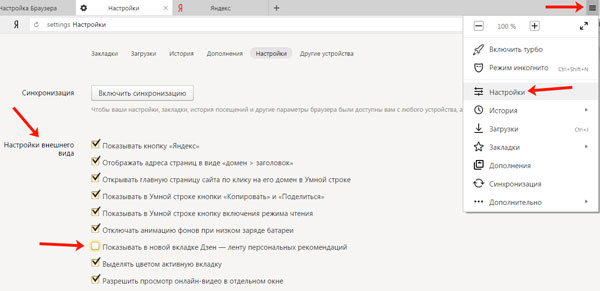 Непосредственно на веб-ресурс вам никто отключить ZEN не даст — это вполне логично.
Непосредственно на веб-ресурс вам никто отключить ZEN не даст — это вполне логично.
Яндекс Дзен на официальном сайте можно всего лишь прокрутив главную страницу немного вниз — ZEN сервис Яндекса и он безусловного будет его продвигать. А вот в Браузере от Яндекса его можно запросто отключить без особых проблем…
Как отключить Яндекс Дзен в браузере
Стоит поговорить о персональном ленту рекомендаций в браузере.Тут все максимально стандартно — ZEN вшит в Яндекс.Браузер и отключает в настройках обозревателя, а для других существует как расширение или дополнение (его можно достаточно просто подхватить от нехороших вебмастеров, которые предоставляют его вам незаметно установить вместе с необходимой вам программой).
Проанализированную ситуацию, я решил не описывать в каждом из случаев отдельно, а взять ситуацию с Яндекс.Браузером самым популярным Google Chrome (по его аналогии все отключается в Firefox и Opera) .Я просто не вижу смысла переписывать одно и то же, как это делают некоторые авторы.
Как убрать Дзен из Яндекс Браузера
С Яндекс.Браузер у нас все максимально просто (как и все в этой жизни) — открываем обозреватель, переходим в настройки (три черточки в верхнем углу и кликаем по «Настройки»).
В категории «Настройки внешнего вида» уберите галочку с пункта «Показывать в новой вкладке Дзен — ленту рекомендаций».Обратите внимание на количество пунктов у вас будет больше — частично я их убрал, чтобы сэкономить место и время.
Вот таким нехитрым способом можно удалить Яндекс Дзен из родного сайта (вернее отключить, но главное — цель достигнута)
Как удалить Яндекс Дзен из Google Chrome
В случае со сторонними браузерами (на примере Google Chrome) все несколько сложнее, ведь изначально Яндекс Дзен там не установлен и неизвестно каким способом он у вас появился в вашем конкретном случае.
Если вам мешает Дзен, его необязательно удалить из Google Chrome, ведь всегда существуют простые способы его отключения. Вот смотрите на примере, жмакаем по «Настройки» как на картинке ниже и находим там «Показывать в новой вкладке Дзен — ленту безопасных рекомендаций». Достаточно убрать галку и ZEN больше не будет вам надоедать…
Вот смотрите на примере, жмакаем по «Настройки» как на картинке ниже и находим там «Показывать в новой вкладке Дзен — ленту безопасных рекомендаций». Достаточно убрать галку и ZEN больше не будет вам надоедать…
Какая-то знакомая формулировка, прямо как в Яндекс.Браузере, не находите? Вы установили расширение от компании «Визуальные закладки», так вот — Яндекс.Дзен неотъемлемая часть этих самых удобных закладок. Удалив визуальные закладки, мы удалим Дзен из Гугл Хром — все просто!
Для этого перейдите в меню настроек, выберите пункт «Дополнительные инструменты» и активируйте «Расширения» (обратите внимание, что некоторые элементы могут незначительно отличаться в зависимости от версии Google Chrome, но в целом алгоритме всегда одинаковый).
Найдите расширение «Визуальные закладки» от Яндекса и нажмите на значок «Корзина» и подтвердите их удаление…
Если вам нравятся визуальные закладки и вы к ним привыкли, то просто отключите Яндекс Дзен, как я писал выше — это же несложно и отключенный функционал никак не повлияет на работу вашего компьютера
Какие еще могут быть нюансы с Яндекс Дзен и браузером Chrome? В начале самого начала я написал что на сайте Яндекс сервис через систему отключить или удалить, если вы ярый противник Zen и Яндекс, то после удаления визуальных закладок у вас в стартовой странице вероятнее всего, находится ваш ненавистный Яндекс с этим самым Дзеном.
Стартовую страницу в Google Chrome сменить достаточно просто — переходим в настройку и прокручиваем страницу с включением в раздел «Запуск Chrome», здесь можно задать страницу, которая будет запускаться при старте (я буду немного наглым и предложу в стартовом качестве сайта указать Блог Айтишнега — так вы сможете получить полезную информацию быстрее и чаще).
Делаем рестарт и видим, что при запуске у нас открылся заданный нами в параметрах сайт, таким образом, мы убрали из Chrome функционал сервиса Яндекс.Дзен. Опять же, если вы привыкли пользоваться визуальными закладками от Яндекс, то лучше просто отключить Дзен, чем удалять полезное расширение полностью.
Как убрать Дзен на Андроид
С мобильными платформами у Дзен все немного интереснее. Не так давно у меня на обзоре был телефон от компании FLY, который имел оболочку от Яндекса с интегрированной в нее персональной лентой. К сожалению, ни в одной из заметок я не нашел ответа как отключить Яндекс Дзен на андроид и ответ на свой вопрос я нашел в неожиданном месте — официальном сайте Яндекс.
Чтобы убрать Дзен на Андроид ответьте на один простой вопрос… видите ли вы персональную ленту в браузере Яндекс или непосредственно в самой оболочке (Яндекс.Лончер)
Убираем Дзен из Яндекс.Браузера для смартфона
В Яндекс.Браузер для Android все по аналогии с версией для обычного компьютера под управлением Windows, но с незначительными отличиями. Жмакаем «три точки» и выбираем пункт «Настройки». Пролистываем до раздела «Яндекс.Дзен» и отключаем параметр «Отображать ленту рекомендаций».
Таким образом, мы отключили Дзен на Яндекс.Браузер для Android. К сожалению, в виде расширений дзен на телефонах не устанавливается, ведь с дополнениями для веб-обозревателей на смартфонах пока все сложно.
Отключаем Дзен в системе (Яндекс.Лончер) на примере FLY
Теперь стоит включить Дзен и о чем во всех заметках ни слова — это как убрать Дзен на андроид устройства. Тут дело не хитрое — дело в том, что производители отдают предпочтение сервисам от Яндекс и вы используете Яндекс. Лончер (оболочка такая).
Лончер (оболочка такая).
Первая мысль, которая приходит после данной информации — поставить сторонний лончер, ведь интуитивно непонятно где найти Дзена в системе. У меня в руках как раз смартфон с оболочкой от Яндекса и на его примере я покажу как отключить дзен на устройствах Android.
Для перехода в оболочку необходимо удерживать пальцем любой свободный участок на рабочем столе. Перейдите в раздел «Домашний экран» и выберите пункт «Рабочие столы».Пролистайте влево до Яндекс.Дзен и смахните его вверх пока не появится ссылка «Скрыть». После этого ZEN не будет на рабочем столе вашего устройства.
От версии к версии Яндекс.Лончера интерфейс может меняться, но в целом процесс отключения дзена не меняется.
Как отключить Яндекс Дзен в браузере или телефоне? Выводы!
Меня часто спрашивают — как удалить Яндекс.Дзен… а может и вправду дать ему второй шанс ?! Простые перепечатки привычных нам блогов.
Дзен в Яндекс.Браузере и Google Chrome — это настраиваемая новостная лента, отображающаяся под строкой поиска и панелью визуальных закладок. Она предоставляется бесплатно. Посредством опций пользователь может настраивать Дзен в браузере: формировать ленту новостей из интересующих источников (веб-сайтов). Также включённый сервис можно корректировать через лайки и дизлайки. Его алгоритм будет анализировать реакцию пользователя и на основе этих действий убирать / добавки, определенные посты.
Она предоставляется бесплатно. Посредством опций пользователь может настраивать Дзен в браузере: формировать ленту новостей из интересующих источников (веб-сайтов). Также включённый сервис можно корректировать через лайки и дизлайки. Его алгоритм будет анализировать реакцию пользователя и на основе этих действий убирать / добавки, определенные посты.
Из этой статьи вы узнаете, как отключить Яндекс Дзен в Яндекс.Браузере на Андроиде, компьютер, в браузере Гугле Хром. А также как настроить Дзен в Яндекс.Браузере.
Яндекс
Компьютер
Если скачать Яндекс.Браузер и сразу запустить его, новостная лента работать в нём не будет. То есть её также включить. Но если вы в ней больше не нуждаетесь, то есть решили отключить Дзен в Яндекс Браузере, сделайте следующее:
1.Щёлкните в правой верхней части окна веб-обозревателя кнопку «Меню» («значок три полоски»).
2. Перейдите в раздел «Настройки».
3. Чтобы удалить ленту новостей, в подразделе «Настройки внешнего вида» щелчком мышки уберите «галочку» в окошке надстройки «Показывать в новой вкладке Дзен…».
4. После того как вам удастся отключить Дзен, превью постов под визуальными закладками сразу же исчезнет.
Если же вы решили выборочно убрать в Яндекс.Дзен новости (выключить показ контента с определенными веб-источниками), выполнить такие действия:
1. Чтобы изменить отображение поступающей информации, в панели новости нужно поставить дизлайк.
2. В открывшемся подменю нажмите «Заблокировать этот источник». После этого отключенный веб-сайт больше в ленте появляться не будет.
Android и iOS
На мобильных устройствах под управлением ОС Андроид и iOS удалить Дзен можно аналогичным образом (также как и в браузере):
- Тапните иконку меню (значок в виде трёх полосок или трёх точек, в зависимости от устройства).
- Откройте раздел «Настройки» и предложение «Дополнительно».
- Прикосновением пальца снимите флажок с опции Отображать ленту… ».
Google Chrome (Гугле Хром)
В системе Google Chrome Яндекс также при помощи системы служб предлагает установить свое ленту.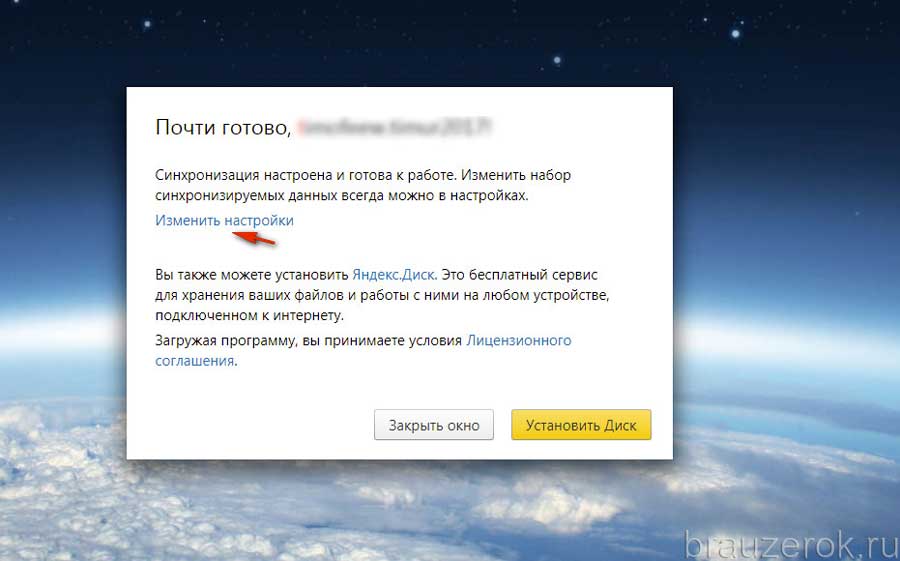
Некоторые посетители случайно инсталлируют её в Хроме, по ошибке.
Чтобы убрать Дзен из Google, но оставить панель Яндекс на домашней странице, сделайте так:
1.Под блоком закладок кликните опцию «Настройки».
2. В выехавшей настроечной панели уберите кликом мышки флажок в окошке «Показывать… Дзен…».
Чтобы вкладка Яндекса полностью пропала, выполните нижеописанные операции:
1. Если вы видите, что домашняя страница не работает должным образом, после очередного запуска отображается не Google, а Яндекс с сервисом Дзен, откройте меню (кнопка «три точки» вверху справа).
2.Выберите в списке «Настройки».
3. Удалите аддоны сервиса Яндекс: клацните в их блоках кнопку «Корзина».
4. Перейдите в раздел «Настройки».
5. В блоке «При запуске открывать» включите настройку «Заданные страницы» и кликните ссылку «Добавить».
7. В блоке «Поиск» также используется другую поисковую систему.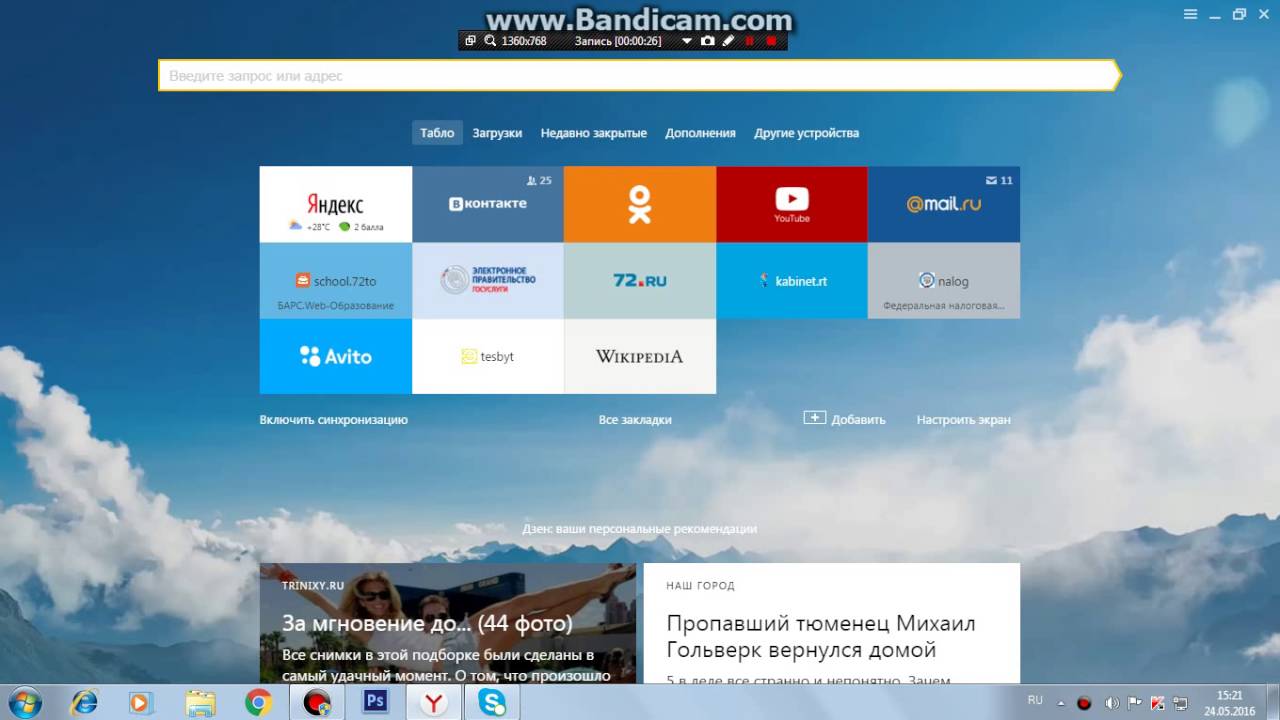 Нажмите «Настроить…».
Нажмите «Настроить…».
9.Закройте браузер. На рабочем столе ПК откройте:
Пуск → Панель управления → Программы → Удаление программы.
10. Клацните в каталог по приложениям Яндекса (всем, кроме, если он вам необходим) правой кнопкой и кликом мышки активируйте команду «удалить». Следуйте инструкциям деинсталлятора.
Успешной вам настройки браузеров!
Решил быстро написать микро заметку, потому что в поиске спрашивают и задают вопросы, а значит вопрос актуальный, как звучит он как:
Как отключить Яндекс Дзен в браузере Хром, Яндекс браузер, Мазила и т.д.
Почему лично я советую отключить Яндекс Дзен? Какое-то время, которое вы хотели потратить на поиск какой-то информации или работе, решили выделить пару часов. и вот вы уже просидели где то мин 20 или даже час за просмотром или чтением новостей. И самое потеряли свое время, а яндекс на Вас заработал!
Поэтому, если вы создаете свое время и деньги, что бы назойливая и персонифицированная реклама (которая подбирает вам именно ту рекламу, что вас отвлечь и заинтересовать) Отключайте нафиг все Дзены и им подобные вещи!
Итак давайте перейдем к практике как именно отключить Яндекс Дзен! Как вы знаете сейчас огромное кол-во браузеров и мы сейчас рассмотрим основные.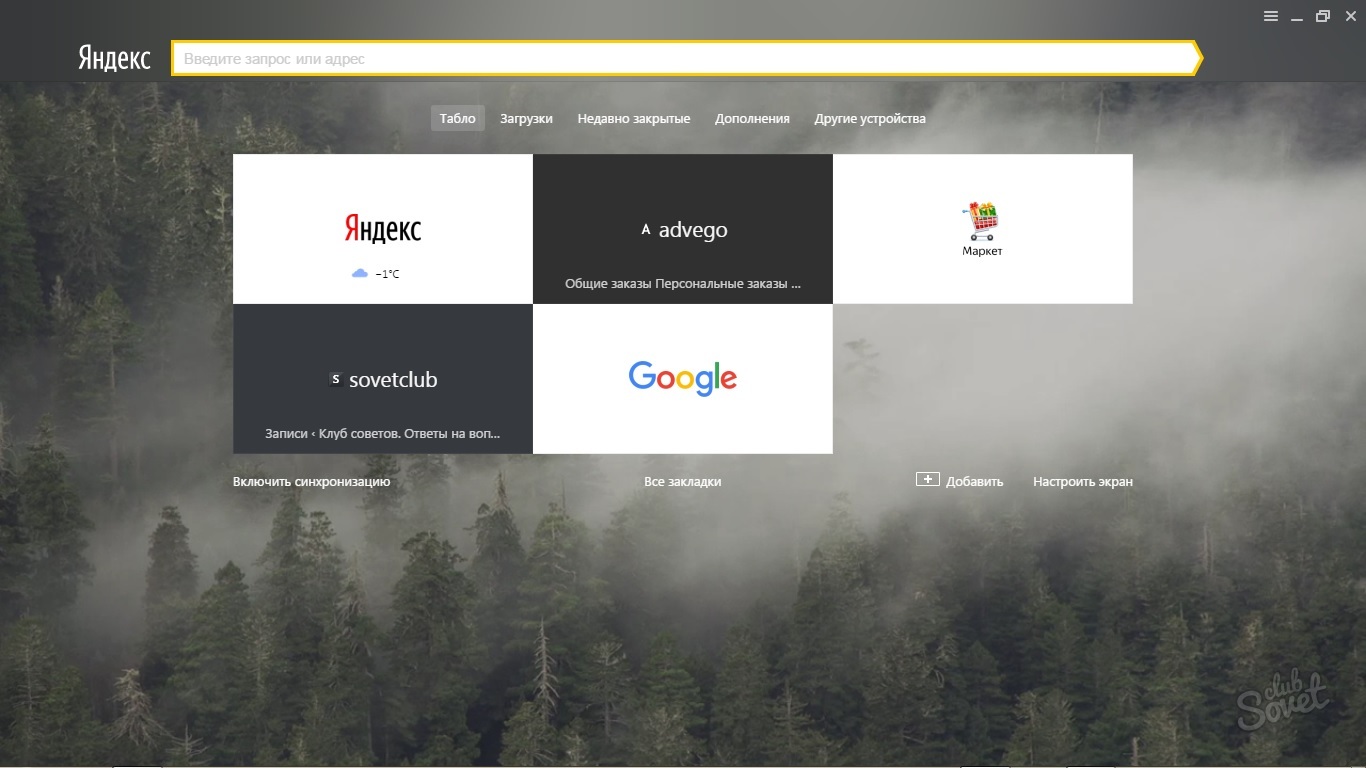
Отключить Дзен в Яндекс Браузере
Я как и большинство моих коллег перешли на Яндекс браузер и начнем с него. Для того что бы удалить назойливую рекламу Яндекс Дзен в браузере яндекса нужно сделать следующее:
Как вы поняли это только часть задачи, которую мы выполняли! Что бы удалить Дзен окончательно смотрите ниже!
Яндекс Дзен работает уже более 2 лет. По словам разработчиков, его читают более 20 миллионов человек каждый день.Правда, никто не подсчитал, сколько из этих пользователей он раздражает. Новостная лента внизу поисковыми окнами с картинками, ссылками и отвлекающими заголовками может мешать работе. Интересуясь, как убрать Дзен с главной страницы Яндекс, человек хочет повысить свою продуктивность. При желании, можно будет посмотреть каналы, на которые подписан в Дзене через свой аккаунт.
Проблема знакома всем, кто работает с поиском каждый день. Ищем по работе транспортную компанию в Нижневартовске, и вот уже читаем новости из жизни звезд. А потом задерживаемся в конце дня, чтобы доделать важное. Или пытаемся написать диплом, а тут интересные статьи отвлекают от задачи.
А потом задерживаемся в конце дня, чтобы доделать важное. Или пытаемся написать диплом, а тут интересные статьи отвлекают от задачи.
Убирать Дзен со стартовой нужно, если:
- Статьи отвлекают;
- Браузер медленно загружается;
- Смартфон или планшет неправильно отображают поиск.
Совет: для радикального избавления от сервисов Дзен нужно просто деинсталлировать все приложения Яндекса, и удалить его «фирменный» браузер.
Как убрать Дзен с главной страницы Яндекс в браузере
Избавиться от сервиса при загрузке поисковика не удастся. Он всегда будет показывать статьи внизу поиска. Можно лишь зайти на «легкую» версию поисковика — ya.ru, и тогда поискится загрузится без статей.
Многие используют браузер от Яндекса, и их раздражает загрузка статей в отдельной вкладке. Отключить Дзен в Яндекс Браузере просто достаточно:
- Открывается меню в настройках;
- Находится строчка «Показывать Дзен в новой вкладке»;
- Убирается галочка напротив.

Всё, статьи и новости больше не будут загружаться и раздражать, убрать Дзен в Яндекс.Браузере удалось.
Как отключить Дзен в Гугл Хроме
Лишние расширения Хрома замедляют работу и отвлекают. ЯндексДзен пользователи скачивают и устанавливают вместе с расширением от этого популярного поисковика. Отключить ненужный функционал в Хроме тоже довольно просто.
- Нужно войти в настройки, и открыть расширение «расширения»;
- Здесь надо будет снять все галочки пунктов меню, связанных с Яндексом;
- Далее нужно удалить из стартовую страницу (обычно это яндекс) и поставить вместо него Гугл.
- Щелкаем на пункт меню «При запуске открывать» и вводим адрес другого поисковика.
В обновленной версии «Хрома» можно просто скрыть Дзен, и не мучиться с удалением.
Как удалить Дзен из браузеров Мозилла и Опера
Отключить Дзен на главной странице Мозилла можно, если убрать все закладки.
Для этого нужно:
- Открыть настройки;
- Зайти на вкладку «Дополнения»;
- Удалить все, что связано с Яндекс Дзеном на вкладке «Расширения».
В «Опере» избавиться от Дзена еще проще. Нужно нажать «Ctrl + Shift + E», пока загрузятся все установленные расширения, удалить все, что связано с сервисом.
Продвинутые методы удаления из
Удалить Дзен можно при помощи программ Revo Uninstaller или Clean Registry. Нужно скачать саму программу, и удалить при помощи расширения беременности. Для этого следует:
- Выбрать установленный у вас браузер;
- Нажать кнопку «Удалить» и выбрать метод удаления «Продвинутый» и «Сканирование».
- После того, как программа завершит работу, нужно будет скачать «чистый» дистрибутив и установить его заново.
Важно: часто загрузочные пакеты программ уже содержат изменения и встроенные сервисы яндекса. Если после удаления, и перезагрузить компьютер, сервисы Яндекса все равно всплывают, лучше загрузить браузер с официального сайта его разработчика.
Иначе придется снова избавляться от Дзена вручную.
Как удалить Дзен с мобильного
Схема удаления программы на мобильном браузере напоминает то, что мы делаем в Google Chrome:
- Заходим в настройки;
- Выбираем расширения;
- Снимаем галочки напротив сервиса яндекса;
- Перезагружаем устройство.
После этого вас больше не будет раздражать или отвлекать подборка статей из яндекс.дзена.
Сохранятся ли подписки
Допустим, мы хотим просто не видеть статьи во время работы, но в свободное время не против читать блоги. Тогда необходимо исправить адрес Дзен в браузере, загрузить его, и войти в ту учетную запись, с помощью которой делались подписки. Теперь вы можете читать ленту.
Минус такого подхода:
- Теряется интуитивность сервиса.Яндекс уже не показывает публикации, которые могли бы заинтересовать. Приходится подписываться на блоги вручную;
- Нет возможности узнать больше по теме сразу, так как подписка ограничена выбором пользователя.

. Если есть желание почитать Дзен как раньше, нужно просто загрузить обычный поиск Яндекса в отдельном окне, и прокрутить страницу вниз. Сервис появится там, и можно будет провести время, читая публикации. Удалить со страницы Яндекс ленту нельзя.
Как не видеть публикации пользователей
Допустим, сам Дзен во время работы не раздражает, но отдельные блогеры, информационные агентства или новостные ленты раздражают.Не видеть подобных публикаций поможет простая схема:
- Зайдите на канал;
- Поставьте «палец вниз» любого публикации;
- Во всплывающем меню щелкните «Заблокировать»
Дизлайк публикации поможет видеть меньше подобных материалов в ленте «Дзена» в будущем, не отключая саму ленту.
Можно ли удалить свой канал в Дзен
Удалить свой Дзен возникает проблема, например, при устройстве на работу, связанной с государственным службой.Такой специалист обязан поставить своего работодателя в известность обо всех блог-платформах, на которых зарегистрирован, предоставить ссылки на все свои блоги, либо удалить информацию о себе в интернете.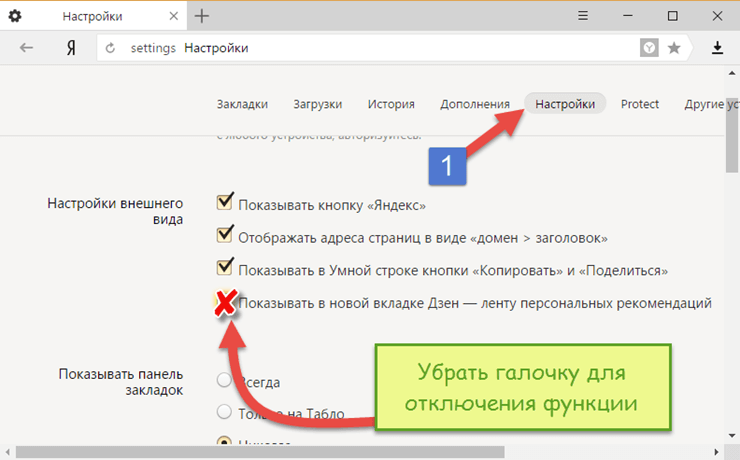
Удалить канал в Дзен можно через службу технической поддержки. Нужно написать им письмо в свободной форме, и обосновать, что канал больше не нужен, требуется удалить его и всю информацию.
Удалить подписки в дзене еще проще. Достаточно зайти на канал, на который подписаны, и щелкнуть соответствующую кнопку.Каналы исчезновения каналов.
Итак, удалить Яндекс Дзен вполне реально, удалить расширения или дополнения в браузере, чтобы не видеть больше раздражающих загрузок. При желании вы можете просмотреть ленту на сайте дзена, в свободное время, а не отвлекаясь на подборку статей посреди работы.
Современный интернет весьма огромен, чем и провоцирует рекламодателей все глубже в него внедряться, результатом чего стало такое огромное изобилие различной рекламы, даже для детей в виде кейсов с внутриигровыми предметами, на которые они тратят свои школьные деньги, более взрослых людей достает рекламу различного оборудования , телефонов, даже участков.Также имеется такое понятие как «Желтая пресса», которой пестрит весь интернет, каждый баннер.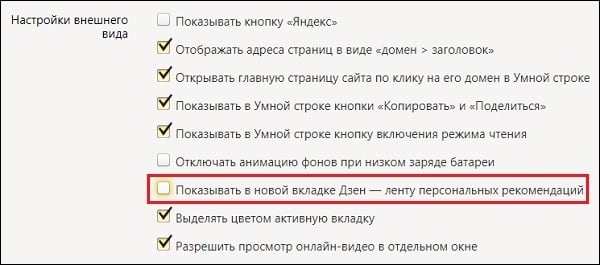 В данной статье мы решим все эти проблемы махом, а также расскажем о «Яндекс Дзен», что это, зачем создавалось и самое главное — как удалить. Статья рекомендуется для начинающих пользователей операционной системы Windows.
В данной статье мы решим все эти проблемы махом, а также расскажем о «Яндекс Дзен», что это, зачем создавалось и самое главное — как удалить. Статья рекомендуется для начинающих пользователей операционной системы Windows.
Что это такое?
Каждый раз, когда вы заходите в интернет, любой веб-сайт, блог, социальную сеть, то обязательно оставляете там свой след в виде IP, что нажимали, сколько проводите на сайте и т.д. Далее вся собранная информация продается рекламодателям, которые с радостью попробуют предложить вам одно и то же несколько раз в баннерах. Может, вы замечали, что после просмотра, например, снастей для ловли рыбы, они тут же появляются в баннере «Скайпа», а также других, встречающихся по всему интернету.
«Яндекс Дзен» — это сервис предоставления услуг от «Яндекс», главной цели которого является слежение за пользователем, за его предпочтения.Пожалуй, такое не всем нравится, поэтому в данной статье мы расскажем, как убрать «Дзен» из «Яндекс. Браузера ».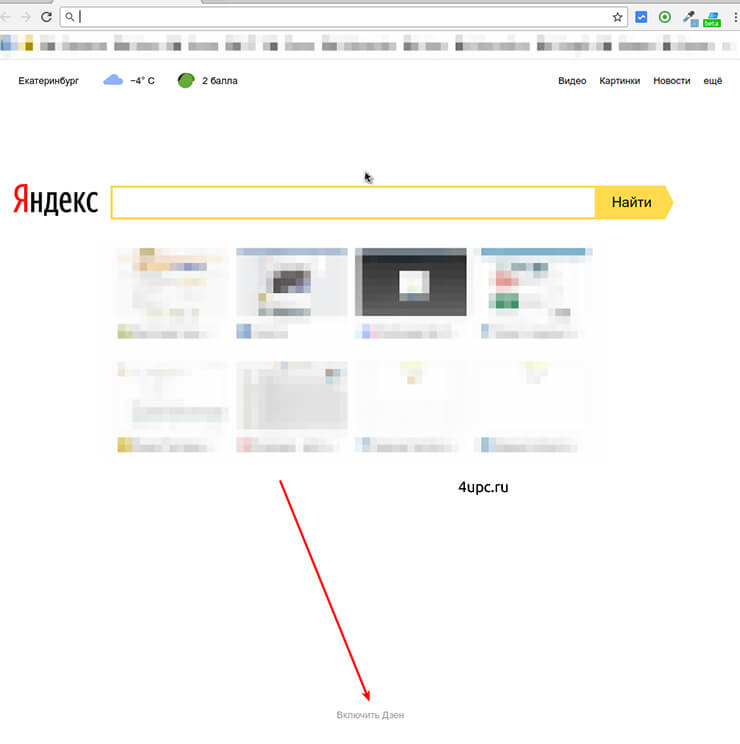
Стоит также напомнить, что процедура является абсолютно бесплатной. Если вам ее осуществить платно, то это настоящие мошенники, обходите их стороной. Также данного типа манипуляции значительно сократит нагрузку на интернет, что очень важно для людей, использующих лимитированное интернет-подключение.
Как удалить «Дзен» из «Яндекса»
После удаления данного программного обеспечения стабильности не изменится, поэтому бояться нечего, к же, увеличится скорость интернет-соединения, как говорилось об этом выше.Однако стоит заметить, что это отключить рекламу в браузере, т. к. есть вероятность того, что ваш браузер заражен отрицательными разрешениями. Очистить их легко:
- Заходите в пункт «Расширения».
- Смотрите на каждый пункт, внимательно читаете.
- Удаляете ненужные расширения или же приостанавливаете.
В разделе о том, «Яндекс Дзен» — это что такое, говорилось про данный сервис по сбору информации не только к браузеру, а к самой компании, поэтому если вас не устраивают предоставляемые услуги, то в разделе ниже мы расскажем вам, как переустановить браузер на другой. Поверьте, это не займет у вас слишком много времени. В данный момент времени необходимо лишь приостановить «Яндекс Дзен», делается это следующим образом:
Поверьте, это не займет у вас слишком много времени. В данный момент времени необходимо лишь приостановить «Яндекс Дзен», делается это следующим образом:
- Нажмите на значок с тремя горизонтальными полосками, он установлен в нижнем углу.
- Теперь среди множества настроек надо выбрать «Настройки внешнего вида».
- В самом конце страницы будет надпись: «Показывать в вкладке Дзен — ленту успешного галочка», снимите ее и перезапустите браузер.
- Поздравляем, теперь при запуске новой странички у вас не будет в самом низу «Дзен»
Если данный метод того, как удалить «Дзен» из «Яндекса», показался вам муторным, то следующий немного легче. Напоминаем, что данная статья рекомендуется для операционной системы Windows.
Как убрать «Дзен» из «Яндекса», если предыдущий метод не помог
Может кто-нибудь удивиться, но это простое удаление. Все обусловлено тем, что на операционной системе Windows куда легче установить аналог, чем заморачиваться с определенным приложением.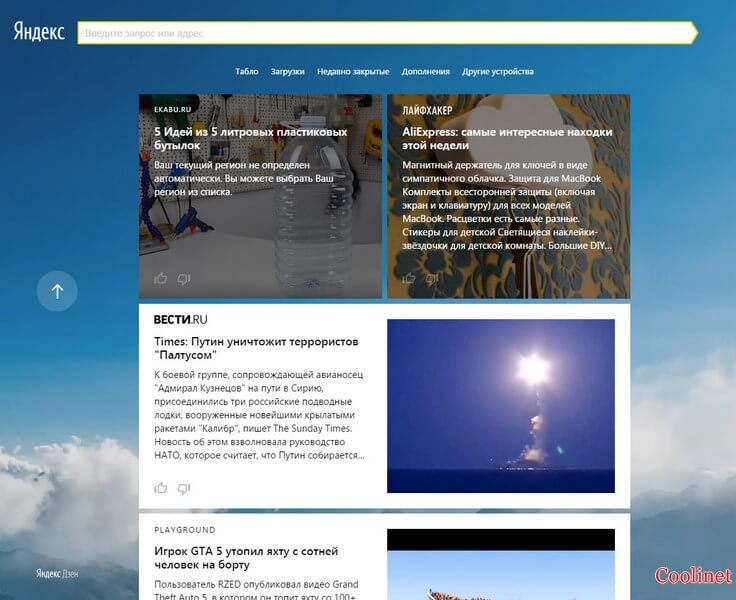 К тому же, каждый браузер имеет свойство накапливать кэш, а если у вас нет средств для его чистки, то в скором времени ваш браузер засорится настолько, что будет сложно открыть стартовую страницу. Поэтому рекомендуется установить программы для чистки.
К тому же, каждый браузер имеет свойство накапливать кэш, а если у вас нет средств для его чистки, то в скором времени ваш браузер засорится настолько, что будет сложно открыть стартовую страницу. Поэтому рекомендуется установить программы для чистки.
К слову, в теме о том, что это «Яндекс Дзен», говорилось про различного рода слежки, это свои объяснения, мол, у нас куда выше уровни защиты, поэтому такие меры обязательны, но не всем всем подобное нравится , от чего они переходят на другие браузеры, например, на фантастический Opera Neon.Скачивать его официальным официальным сайтом. При установке вас спросят: «Хотите ли вы сделать данный браузер главным?». Если вы ответите «Да», то вместе с этим и все ваши логины с паролем плавно перетекут в Opera.
Программы для отключения рекламы
Если же вы хотите избавить себя и своих близких от навязчивой рекламы, то приложение AdBlock поможет вам в этом. Умные алгоритмы данного расширения-приложения способствуют блокировке рекламы любого уровня, вплоть до видео.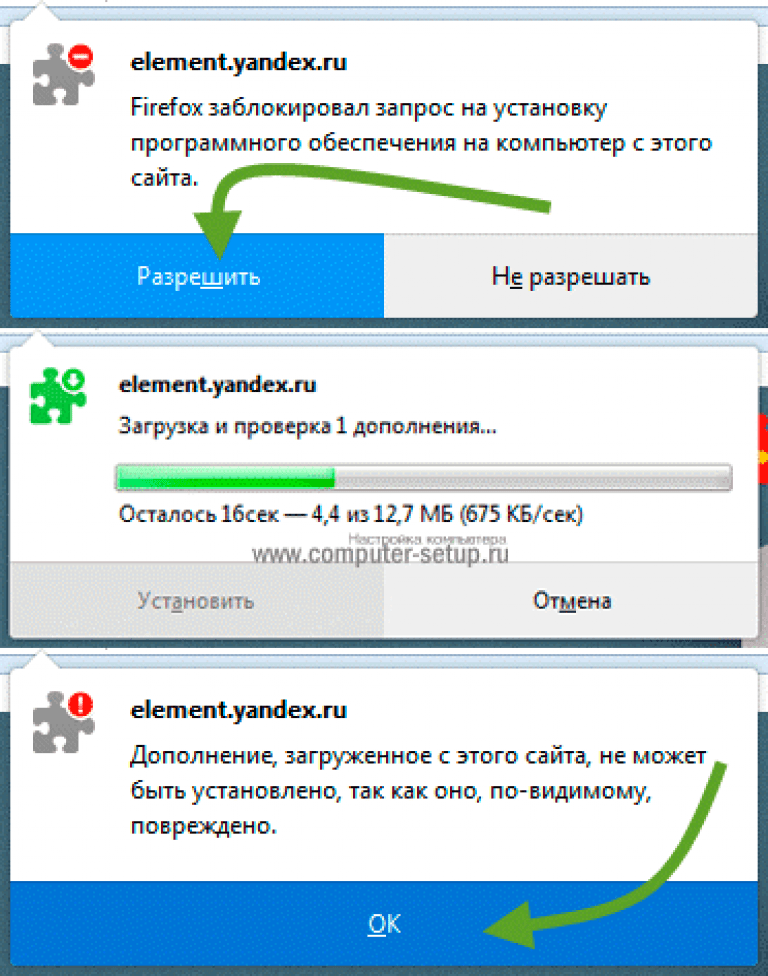

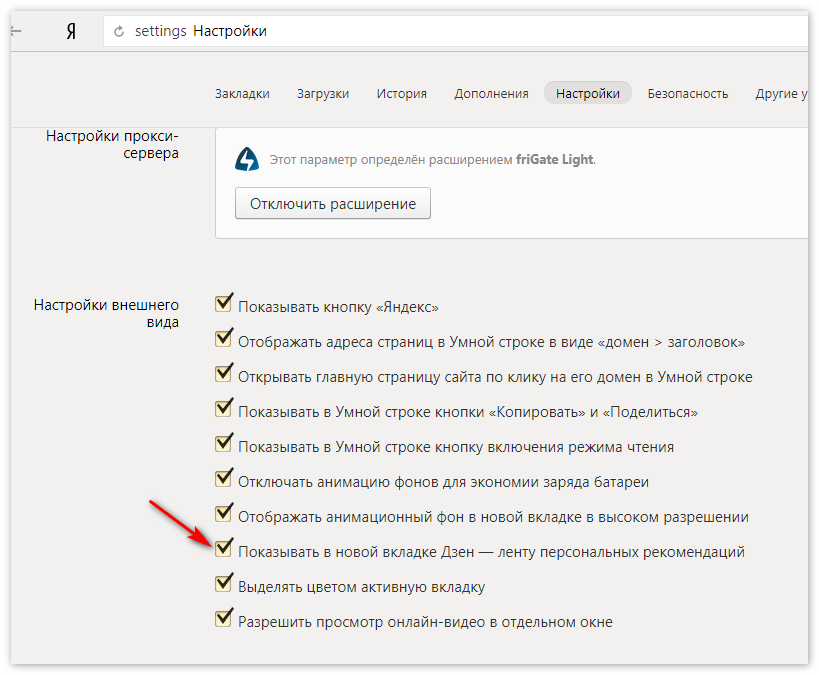
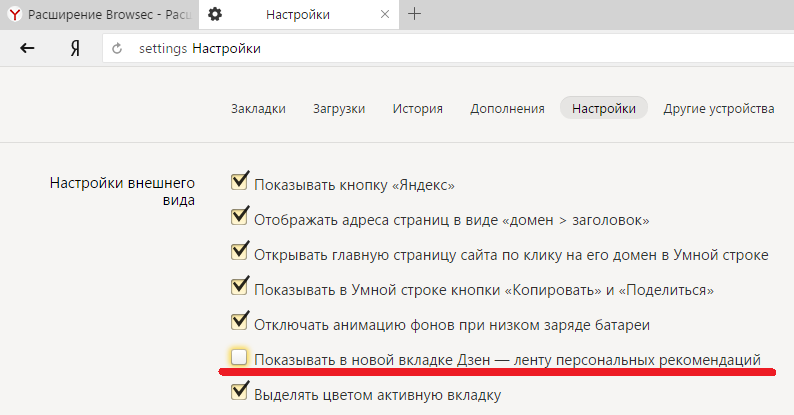 Дзен».
Дзен».

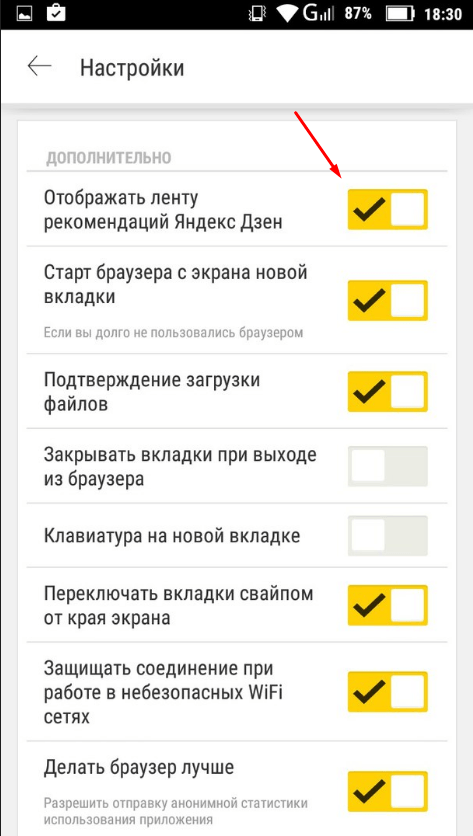 Сделать это можно во вкладке «Открывать при запуске» и добавляем заданные адреса в соответствующем пункте.
Сделать это можно во вкладке «Открывать при запуске» и добавляем заданные адреса в соответствующем пункте.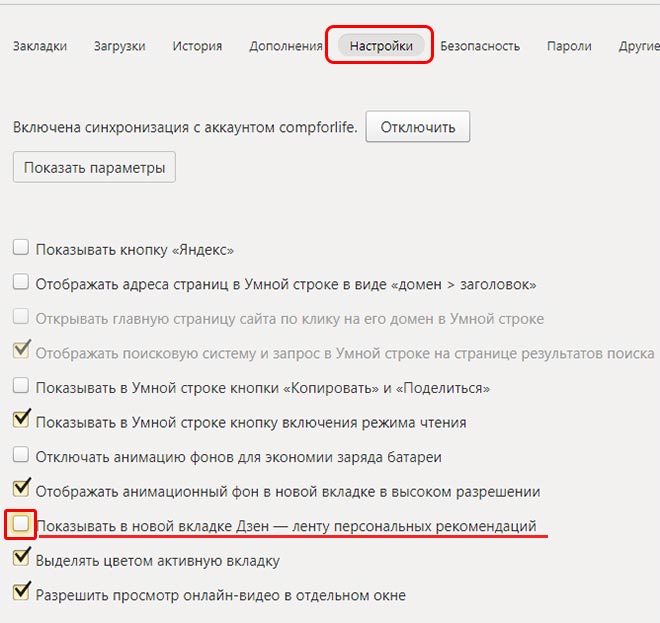


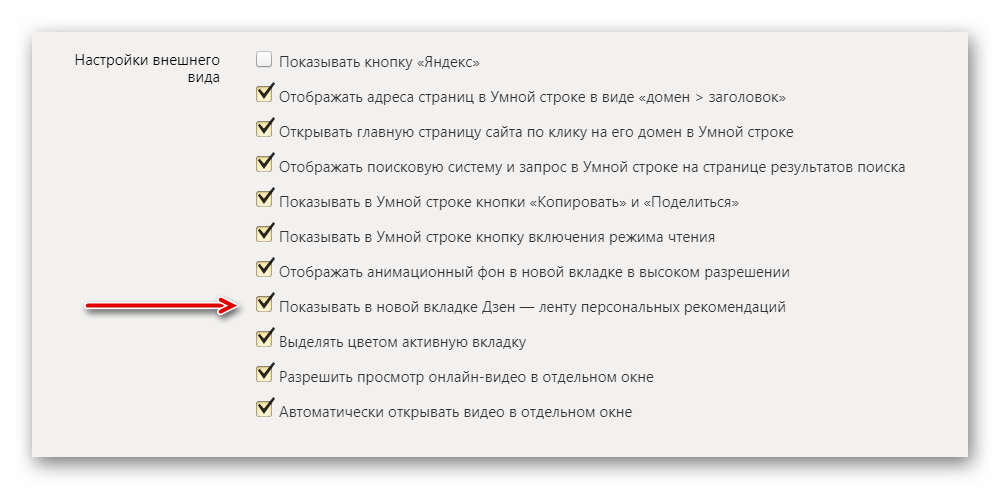 Дзен под себя
Дзен под себя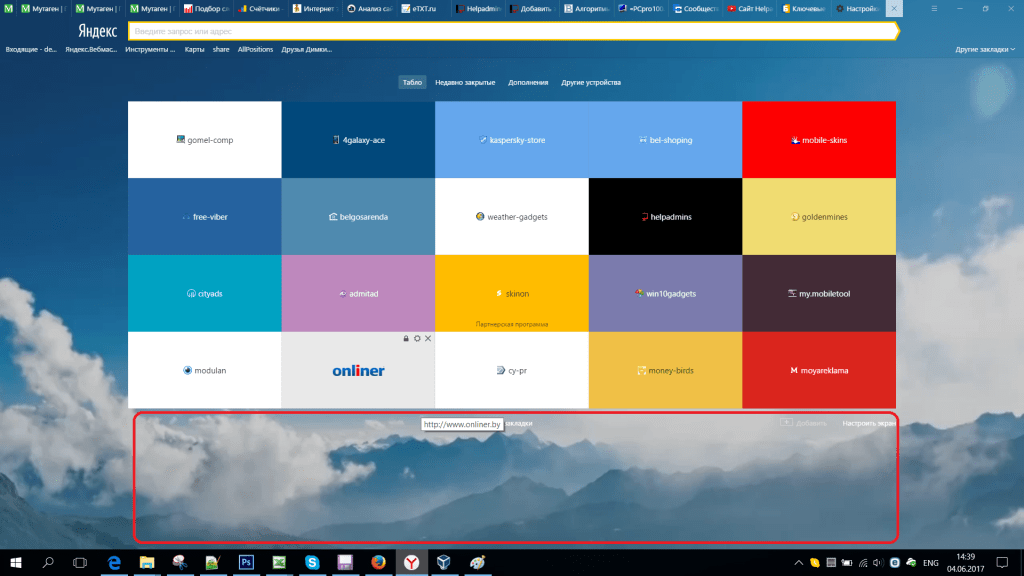
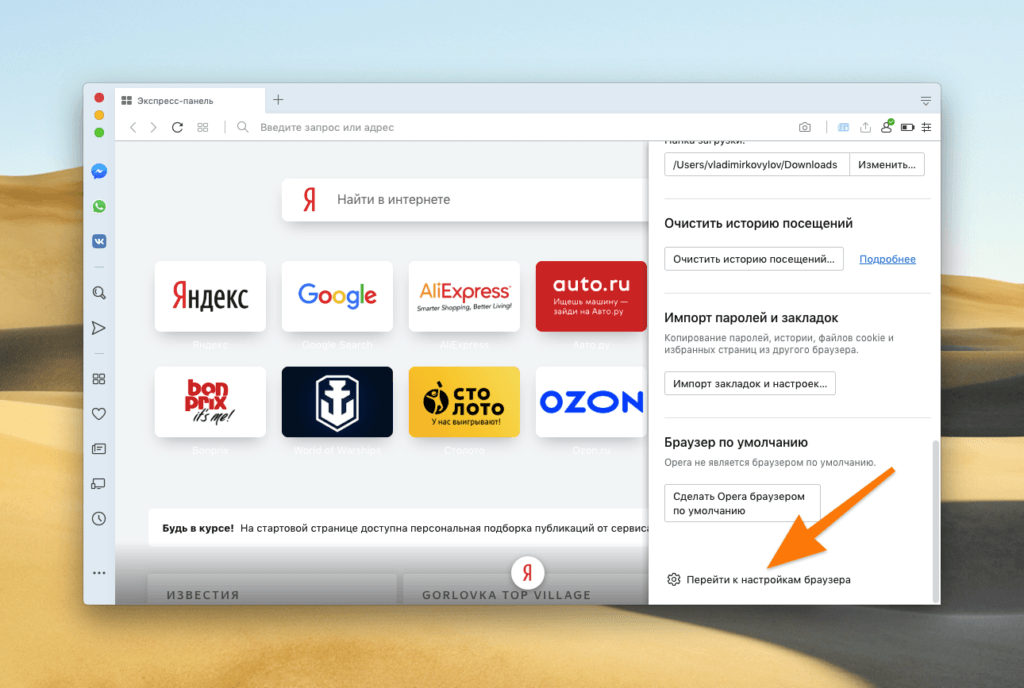 ».
».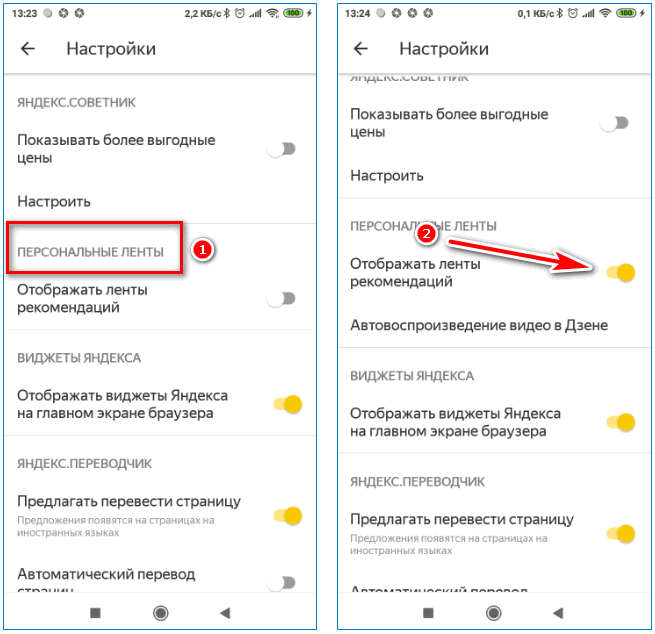

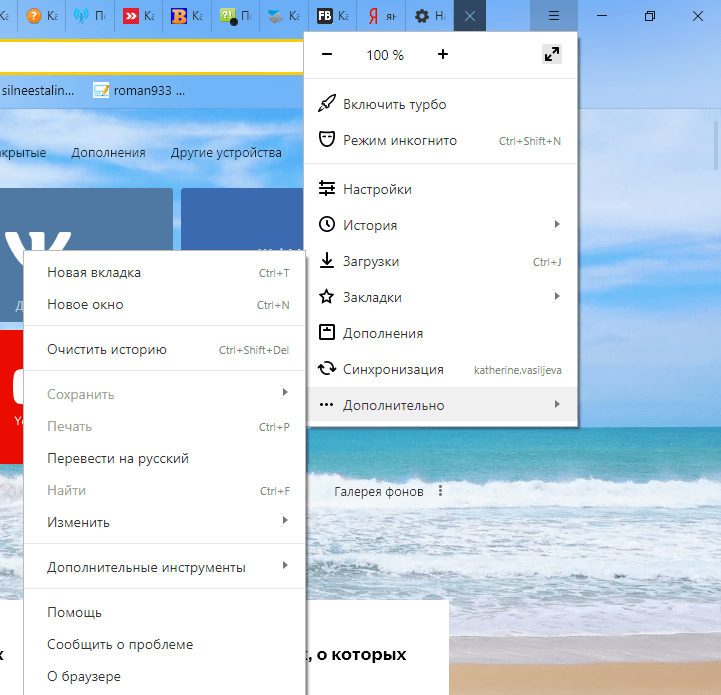
 Обновление не требуется.
Обновление не требуется.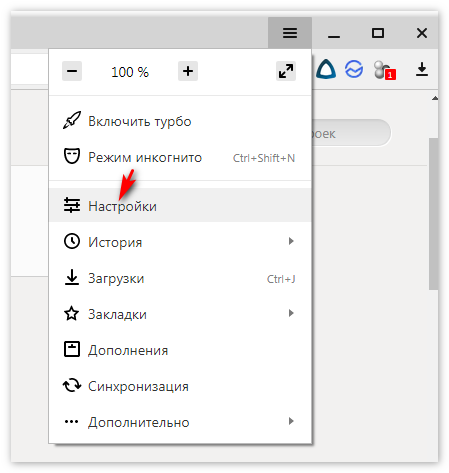
 Иначе придется снова избавляться от Дзена вручную.
Иначе придется снова избавляться от Дзена вручную.